Page 1
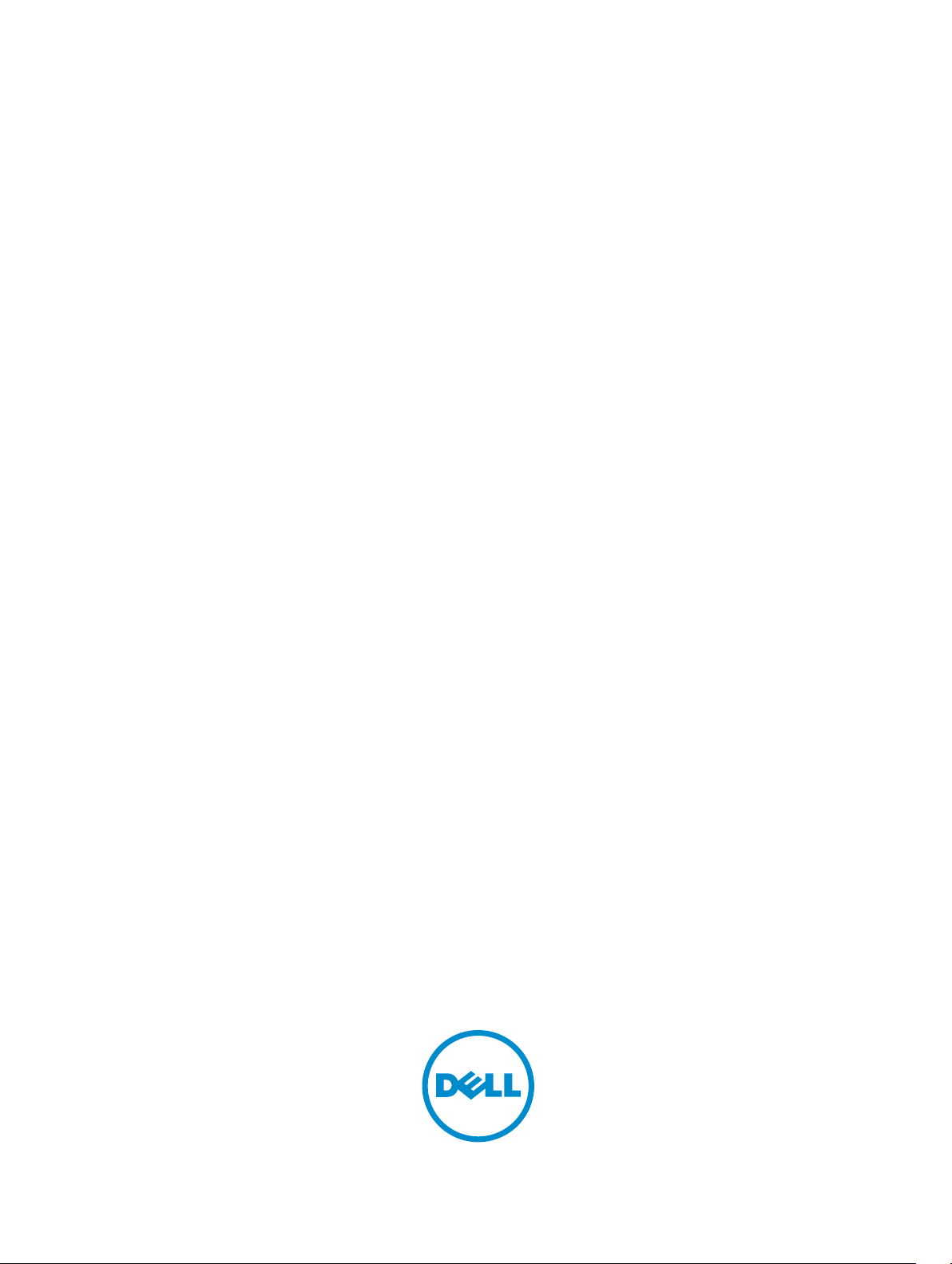
Dell OptiPlex 9010/7010 Stationær pc
Brugerhåndbog
Forordningsmodel: D05D
Forordningstype: D05D002
Page 2
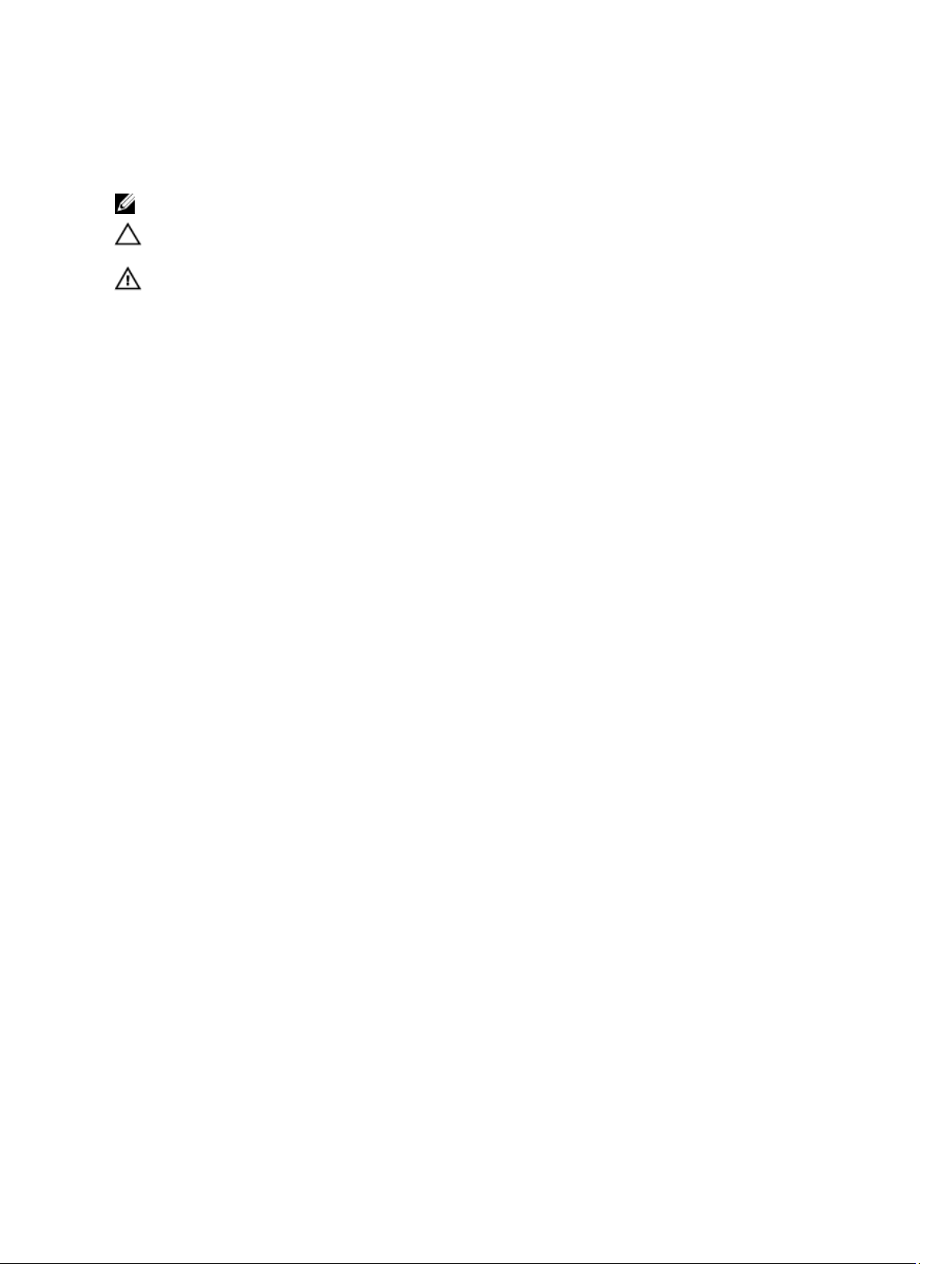
Bemærk, forsigtig og advarsel
BEMÆRK: BEMÆRK! angiver vigtige oplysninger om, hvordan du bruger computeren optimalt.
FORSIGTIG: FORSIGTIG angiver enten en mulig beskadigelse af hardware eller tab af data og oplyser dig om,
hvordan du kan undgå dette problem.
ADVARSEL: ADVARSEL! angiver risiko for tingskade, personskade eller død.
Copyright © 2015 Dell Inc. Alle rettigheder forbeholdes. Dette produkt er beskyttet af amerikansk og international copyright og
lovgivning om immateriel ejendom. Dell™ og Dell-logoet er varemærker tilhørende Dell Inc. i Amerikas Forenede Stater og/eller andre
jurisdiktioner. Alle andre mærker og navne nævnt heri, kan være varemærker for deres respektive firmaer.
2015 – 01
Rev. A02
Page 3
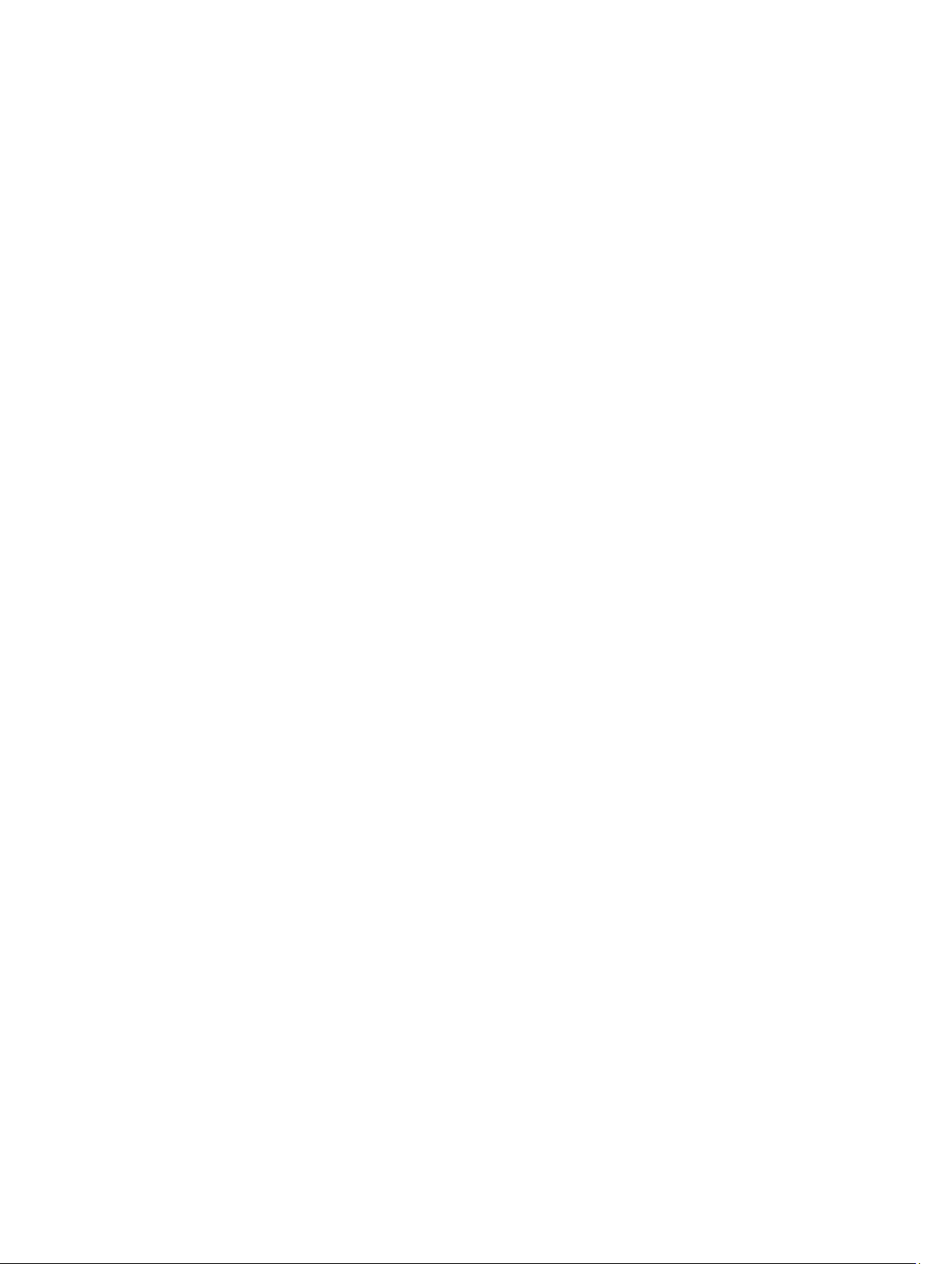
Indholdsfortegnelse
1 Sådan arbejder du med computeren.......................................................................................5
Før du udfører arbejde på computerens indvendige dele........................................................................................ 5
Sådan slukker du computeren..................................................................................................................................6
Efter du har udført arbejde på computerens indvendige dele..................................................................................6
2 Sådan fjernes og installeres komponenter.............................................................................8
Anbefalede værktøjer...............................................................................................................................................8
Sådan fjernes dækslet..............................................................................................................................................8
Sådan installeres dækslet........................................................................................................................................ 8
Sådan fjernes indtrængningskontakten................................................................................................................... 9
Sådan installeres indtrængningskontakten............................................................................................................10
Sådan fjernes kort til trådløst lokalnetværk (Wireless Local Area Network – WLAN).......................................... 10
Sådan installeres WLAN-kortet..............................................................................................................................11
Sådan fjernes frontrammen....................................................................................................................................11
Sådan installeres frontrammen.............................................................................................................................. 12
Sådan fjernes udvidelseskortet..............................................................................................................................12
Sådan Installeres udvidelseskortet........................................................................................................................ 14
Hukommelsesmodul retningslinjer......................................................................................................................... 14
Sådan fjernes hukommelsen.................................................................................................................................. 14
Sådan installeres hukommelsen.............................................................................................................................15
Sådan fjernes knapcellebatteriet........................................................................................................................... 15
Sådan installeres knapcellebatteriet......................................................................................................................16
Sådan fjernes harddisken.......................................................................................................................................16
Sådan installeres harddisken................................................................................................................................. 17
Sådan fjernes det optiske drev...............................................................................................................................18
Sådan installeres det optiske drev......................................................................................................................... 19
Sådan fjernes højttaleren....................................................................................................................................... 19
Sådan installeres højttaleren..................................................................................................................................20
Sådan fjernes strømforsyningsenheden.................................................................................................................20
Sådan installeres strømforsyningsenheden...........................................................................................................24
Sådan fjernes kølelegemet.....................................................................................................................................25
Sådan installeres kølelegemet............................................................................................................................... 26
Sådan fjernes processoren.................................................................................................................................... 26
Sådan installeres processoren...............................................................................................................................27
Sådan fjernes systemblæseren..............................................................................................................................27
Sådan installeres systemblæseren........................................................................................................................ 30
Sådan fjernes varmeføleren................................................................................................................................... 30
Sådan installeres den forreste varmeføler.............................................................................................................32
Page 4
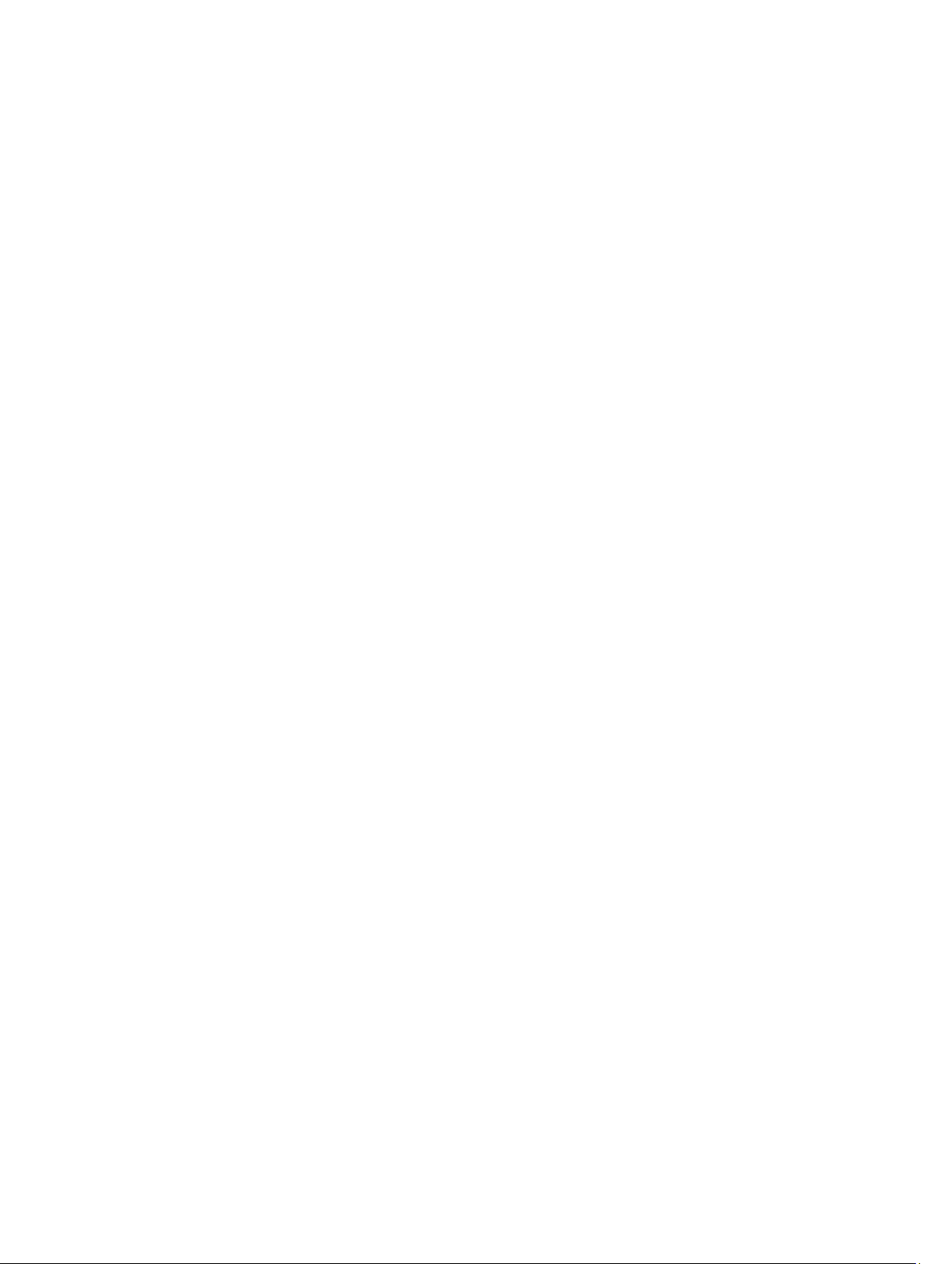
Sådan fjernes strømafbryderen..............................................................................................................................32
Sådan installeres strømafbryderen........................................................................................................................ 34
Sådan fjernes Input/Output-panelet.......................................................................................................................34
Sådan installeres Input/Output-panelet................................................................................................................. 36
Sådan fjernes bundkortet....................................................................................................................................... 36
Bundkortets layout..................................................................................................................................................38
Sådan installeres bundkortet..................................................................................................................................39
3 System Setup (Systeminstallation).........................................................................................40
Startrækkefølge......................................................................................................................................................40
Navigationstaster................................................................................................................................................... 40
Indstillinger i System Setup (Systeminstallation)................................................................................................... 41
Sådan opdateres BIOS'en ..................................................................................................................................... 49
Jumperindstillinger.................................................................................................................................................50
System and Setup Password (System- og installationsadgangskode)..................................................................50
Sådan tildeles Systemadgangskode og installationsadgangskode.................................................................51
Sådan slettes eller ændres en eksisterende System- og/eller installationsadgangskode..............................51
Sådan deaktivers en systemadgangskode...................................................................................................... 52
4 Diagnosticering......................................................................................................................... 53
ePSA (Enhanced Pre-Boot System Assessment)-diagnosticering........................................................................ 53
5 Fejlfinding på computeren.......................................................................................................54
Strømindikatordiagnosticering............................................................................................................................... 54
Bip-kode..................................................................................................................................................................55
Fejlmeddelelser.......................................................................................................................................................55
6 Specifikationer...........................................................................................................................61
7 Kontakt Dell ...............................................................................................................................68
Page 5
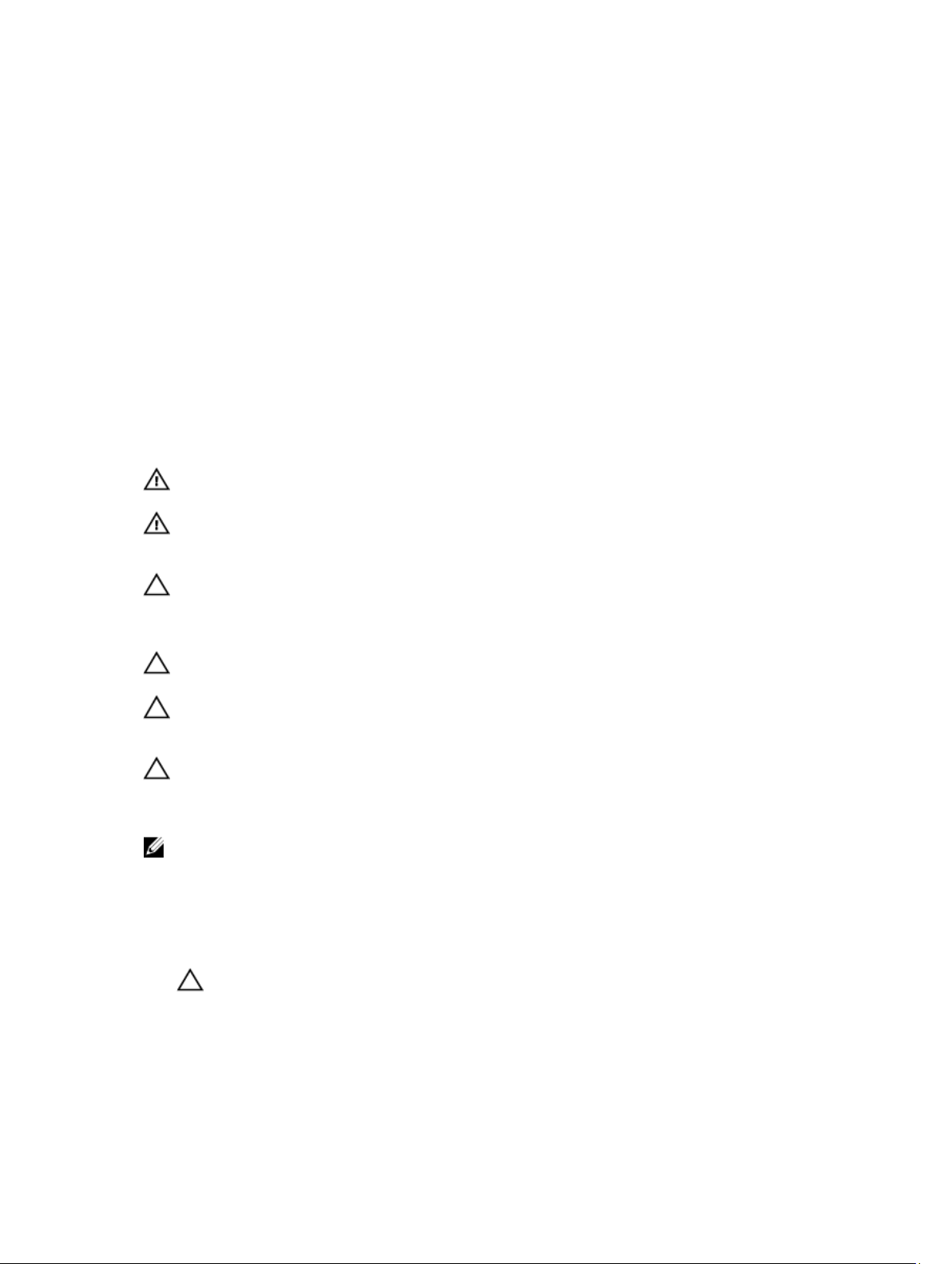
1
Sådan arbejder du med computeren
Før du udfører arbejde på computerens indvendige dele
Følg nedenstående sikkerhedsretningslinjer for at beskytte computeren mod potentielle skader og af hensyn til din egen
sikkerhed. Hvis intet andet er angivet bygger hver fremgangsmåde i dette dokument på følgende forudsætninger:
• Du har læst sikkerhedsoplysningerne, som fulgte med computeren.
• En komponent kan genmonteres eller – hvis købt separat – installeres ved at udføre fjernelsesproceduren i omvendt
rækkefølge.
ADVARSEL: Frakobl alle strømkilder inden du tager computerdækslet eller paneler af. Når du er færdig med at
arbejde i computeren, genplacer alle dæksler, paneler og skruer, inden du tilslutter strømkilden.
ADVARSEL: Før du udfører arbejde på computerens indvendige dele, skal du læse de sikkerhedsoplysninger, der
fulgte med computeren. Du kan finde yderligere oplysninger om best practices for sikkerhed på webstedet
Regulatory Compliance på
FORSIGTIG: Mange reparationer kan kun udføres af en certificeret servicetekniker. Du bør kun udføre fejlfinding
og enkle reparationer, hvis de er godkendt i produktdokumentationen eller som er anvist af vores online- eller
telefonbaserede service- og supportteam. Skader, der skyldes servicering, der ikke er godkendt af Dell, dækkes
ikke af garantien. Læs og følg sikkerhedsinstruktionerne, der blev leveret sammen med produktet.
FORSIGTIG: For at undgå elektrostatisk afladning bør du jorde dig selv ved hjælp af en jordingsrem eller ved
jævnligt at røre ved en umalet metaloverflade (f.eks. et stik på computerens bagside).
FORSIGTIG: Komponenter og kort skal behandles forsigtigt. Rør ikke ved kortenes komponenter eller
kontaktområder. Hold et kort i kanterne eller i dets metalbeslag. Hold en komponent som f.eks. en processor ved
dens kanter og ikke ved dens ben.
FORSIGTIG: Når du frakobler et kabel, skal du tage fat i dets stik eller dets trækflig og ikke i selve kablet. Nogle
kabler har stik med låsetappe. Hvis du frakobler et sådant kabel, bør du trykke på låsetappene, før du frakobler
kablet. Når du trækker stik fra hinanden, skal du sikre at de flugter for at undgå at bøje stikkets ben. Du bør også
sikre dig, at begge stik sidder rigtigt og flugter med hinanden, inden du sætter et kabel i.
BEMÆRK: Computerens og visse komponenters farve kan afvige fra, hvad der vist i dette dokument.
www.dell.com/regulatory_compliance
Inden du udfører arbejde på computerens indvendige dele, skal du benytte følgende fremgangsmåde for at forebygge
skader på computeren.
1. Sørg for, at arbejdsoverfladen er jævn og ren for at forhindre, at computerdækslet bliver ridset.
2. Sluk computeren (se Sådan slukkes computeren).
FORSIGTIG: Frakobl, for at frakoble et netværkskabel, først kablet fra computeren, og frakobl det derefter fra
netværksenheden.
3. Frakobl alle netværkskabler fra computeren.
4. Tag stikkene til computeren og alle tilsluttede enheder ud af stikkontakterne.
5. Tryk på og hold tænd/sluk-knappen nede, mens computeren er taget ud af stikkontakten, for at jordforbinde
bundkortet.
5
Page 6
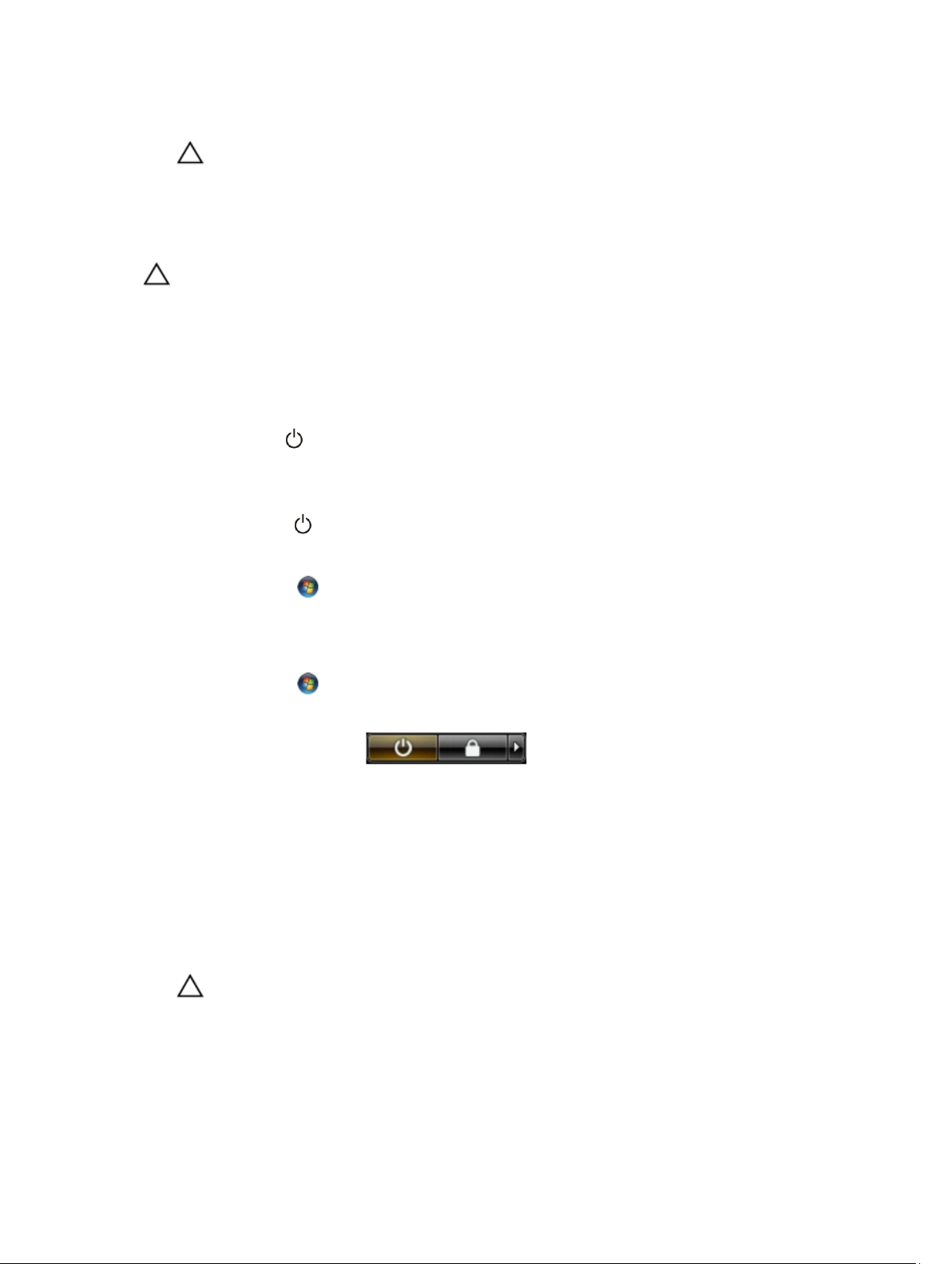
6. Fjern dækslet.
FORSIGTIG: Inden du rører ved noget inde i computeren, skal du jorde dig selv ved at røre en umalet
metaloverflade som f.eks. metallet på bagsiden af computeren. Fjern statisk elektricitet, som kan beskadige
de interne komponenter, ved røre ved en umalet overflade løbende under arbejdet.
Sådan slukker du computeren
FORSIGTIG: For at undgå datatab bør du gemme og lukke alle åbne filer og lukke alle åbne programmer, inden du
slukker computeren.
1. Sådan lukker du operativsystemet:
• I Windows 8:
– Sådan anvendes en berøringsaktiveret enhed:
a. Stryg ind fra skærmens højre kant, åbner menuen Amuletter og vælg Indstillinger.
b. Vælg og vælg derefter Luk computeren
– Sådan anvendes en mus:
a. Peg på skærmens øverste hjørne og klik på Indstillinger.
b. Klik på og vælg Luk computeren.
• I Windows 7:
1. Klik på Start .
2. Klik på Luk computeren.
eller
1. Klik på Start .
2. Klik derefter på pilen i nederste højre hjørne på Startmenuen som vist nedenfor, og klik derefter på Luk
computeren.
2. Sørg for, at computeren og alle tilsluttede enheder er slukket. Hvis computeren og de tilsluttede enheder ikke blev
slukket automatisk, da du lukkede operativsystemet, skal du trykke på tænd/sluk-knappen i 6 sekunder for at slukke
dem.
.
Efter du har udført arbejde på computerens indvendige dele
Når du har udført eventuelle genmonteringer, skal du sikre dig, at alle eksterne enheder, kort og kabler er tilsluttet, inden
du tænder computeren.
1. Genmonter dækslet.
FORSIGTIG: For at tilslutte et netværkskabel skal du først sætte det i netværksenheden og derefter sætte det i
computeren.
2. Tilslut telefon- eller netværkskabler til computeren.
3. Tilslut computeren og alle tilsluttede enheder til deres stikkontakter.
4. Tænd computeren
6
Page 7
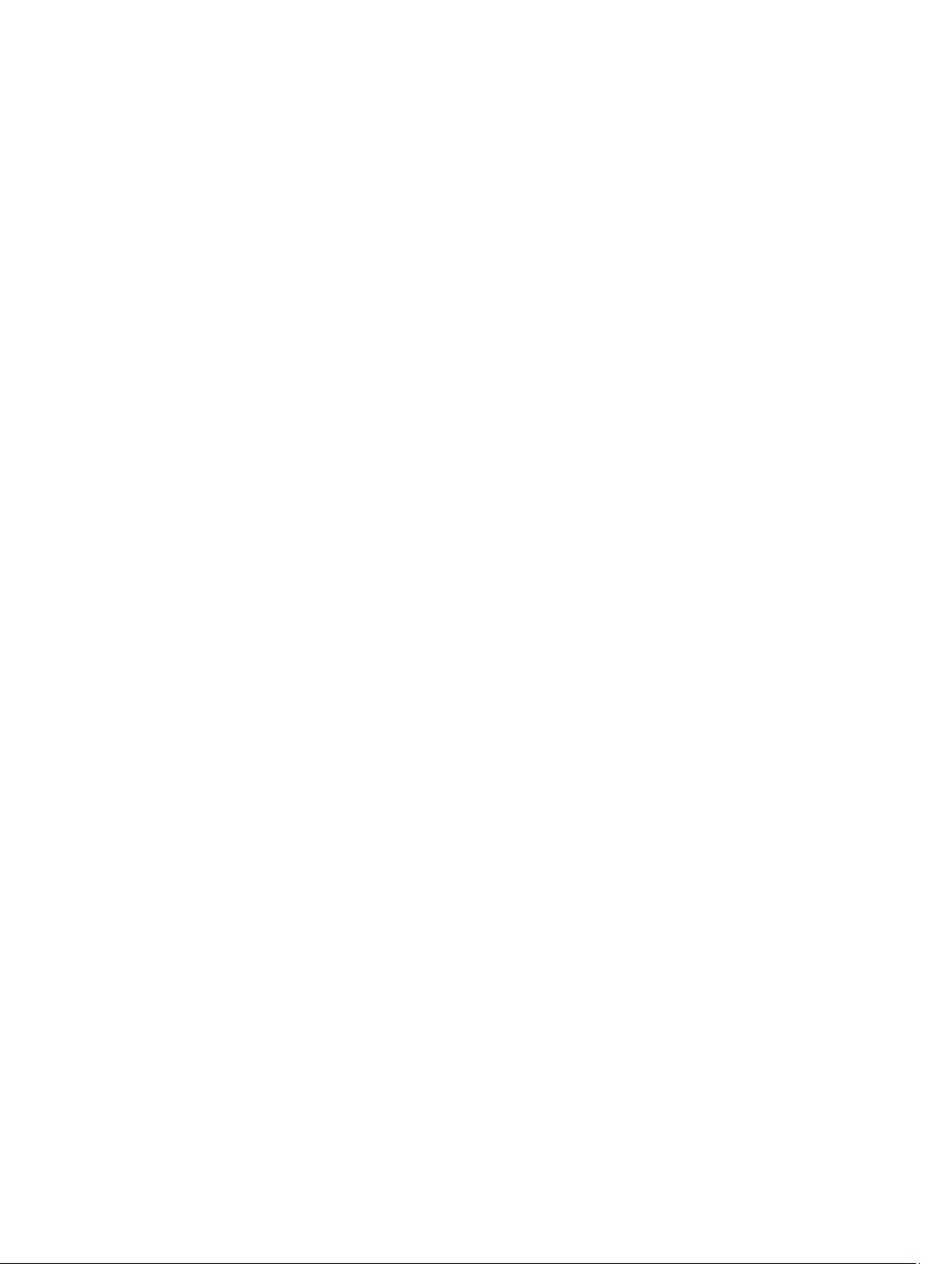
5. Bekræft, hvis det er nødvendigt, at computeren fungerer korrekt, ved at køre Dell Diagnostics.
7
Page 8
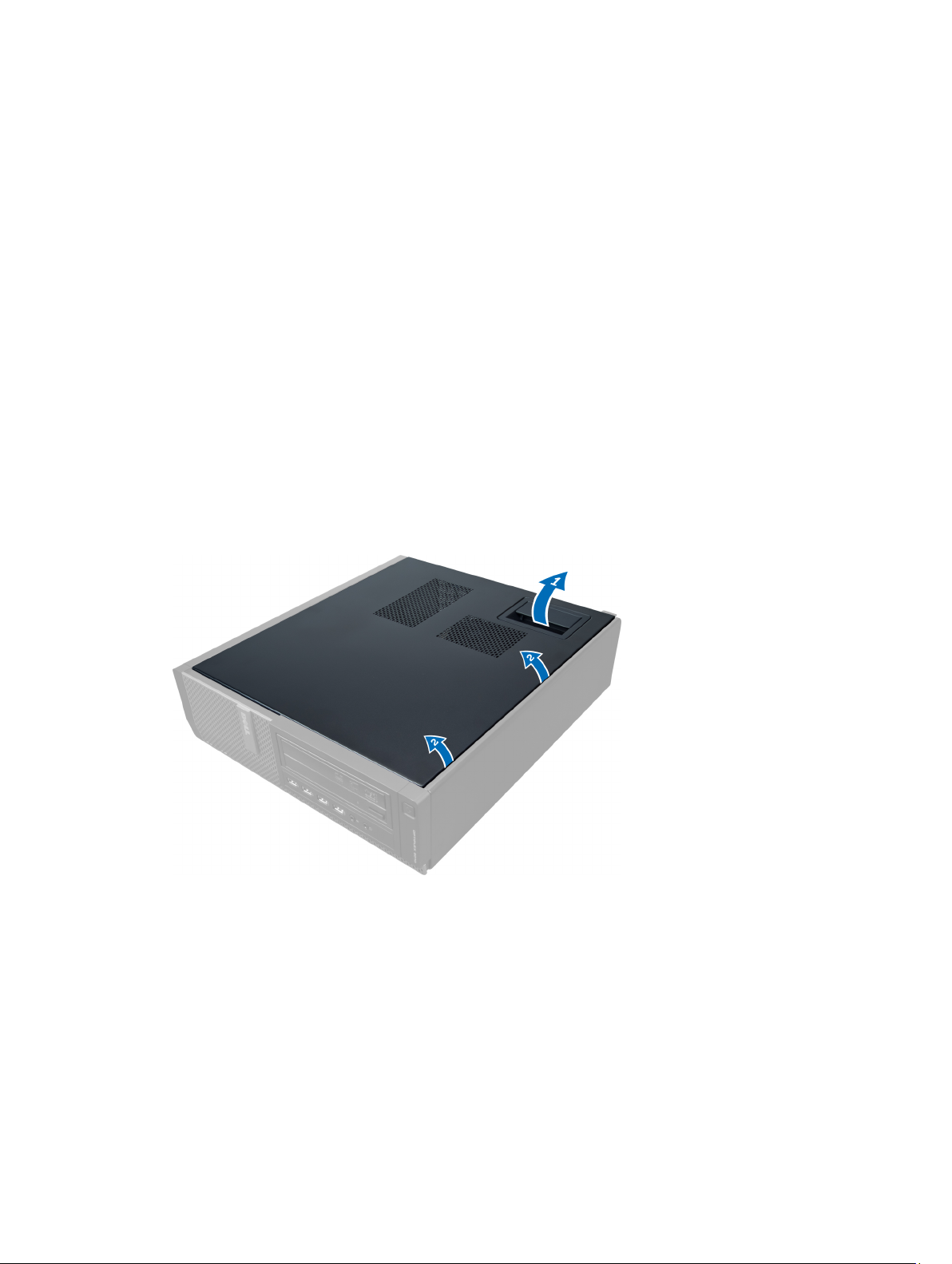
Sådan fjernes og installeres komponenter
Dette afsnit har detaljerede oplysninger om, hvordan computerens komponenter fjernes eller installeres.
Anbefalede værktøjer
Procedurerne i dette dokument kræver eventuelt følgende værktøj:
• Lille, almindelig skruetrækker
• En stjerneskruetrækker
• En lille plastiksyl
Sådan fjernes dækslet
2
1. Følg procedurerne i
2. Træk op i dækslets frigørelseslås, og løft dækslet opad for at fjerne det fra computeren.
Før du udfører arbejde på computerens indvendige dele
.
Sådan installeres dækslet
1. Anbring dækslet på computeren.
2. Tryk ned på dækslet, til det klikker på plads.
3. Følg procedurerne i
Efter du har udført arbejde på computerens indvendige dele
.
8
Page 9
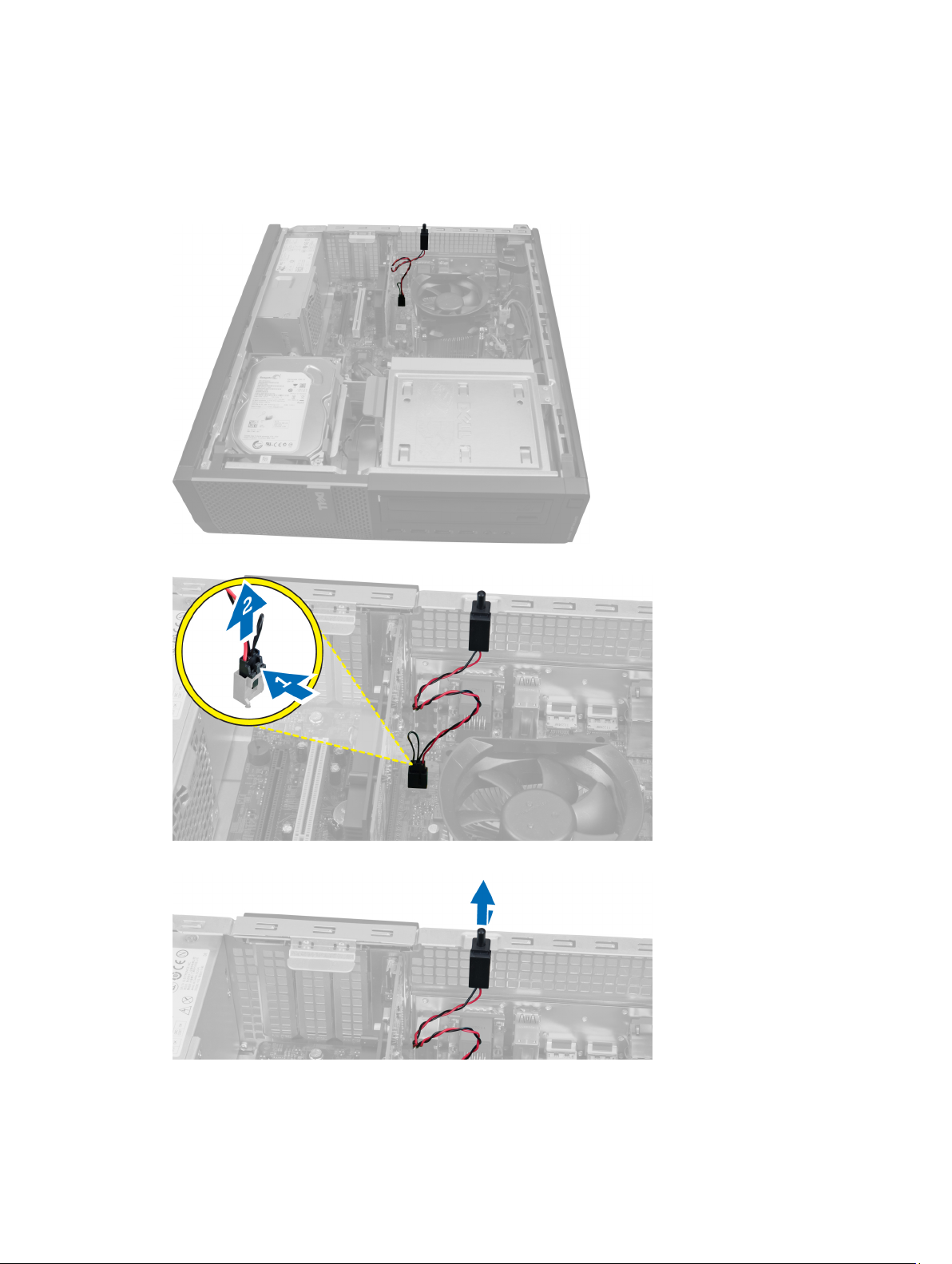
Sådan fjernes indtrængningskontakten
1. Følg procedurerne i
2. Fjern dækslet.
3. Tryk klemmen indad for at frigøre og forsigtigt trække indtrængningskablet fra bundkortet.
Før du udfører arbejde på computerens indvendige dele
.
4. Skub indtrængningskontakten udad og fjern det fra kabinettet.
9
Page 10
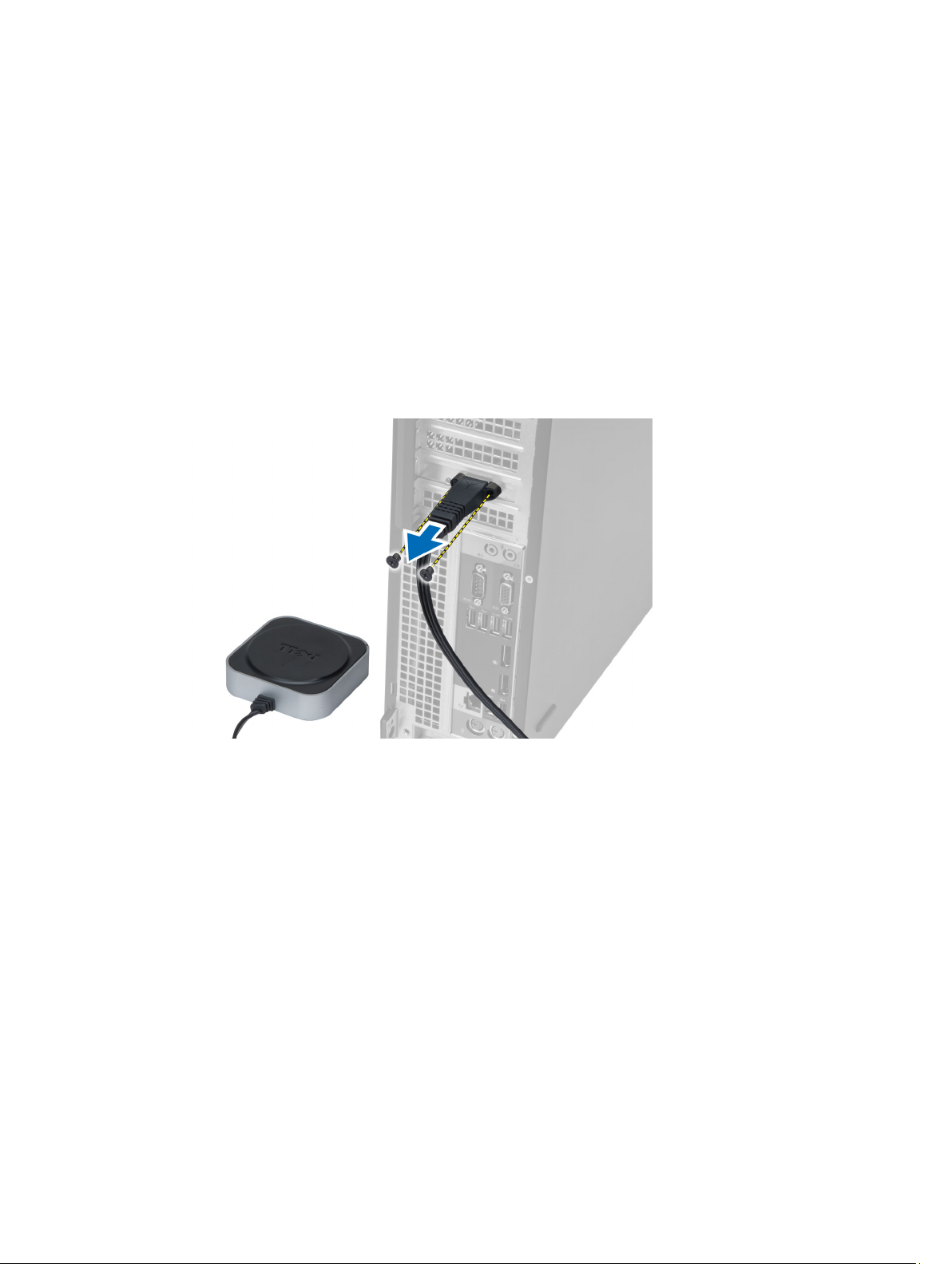
Sådan installeres indtrængningskontakten
1. Skub indtrængningskontakten i retning mod kabinettets top for at fastgøre det på plads.
2. Tilslut indtrængningskontaktens kabel til bundkortet.
3. Installer dækslet.
4. Følg procedurerne i
Efter du har udført arbejde på computerens indvendige dele
.
Sådan fjernes kort til trådløst lokalnetværk (Wireless Local Area Network – WLAN)
1. Følg procedurerne i
2. Fjern dækslet.
3. Fjern skruerne, der fastgør antennepukken til computerens stik. Træk antennepukken af computeren.
4. Løft smæklåsen opad. Løft og fjern WLAN-kortet fra bundkortets stik.
Før du udfører arbejde på computerens indvendige dele
.
10
Page 11
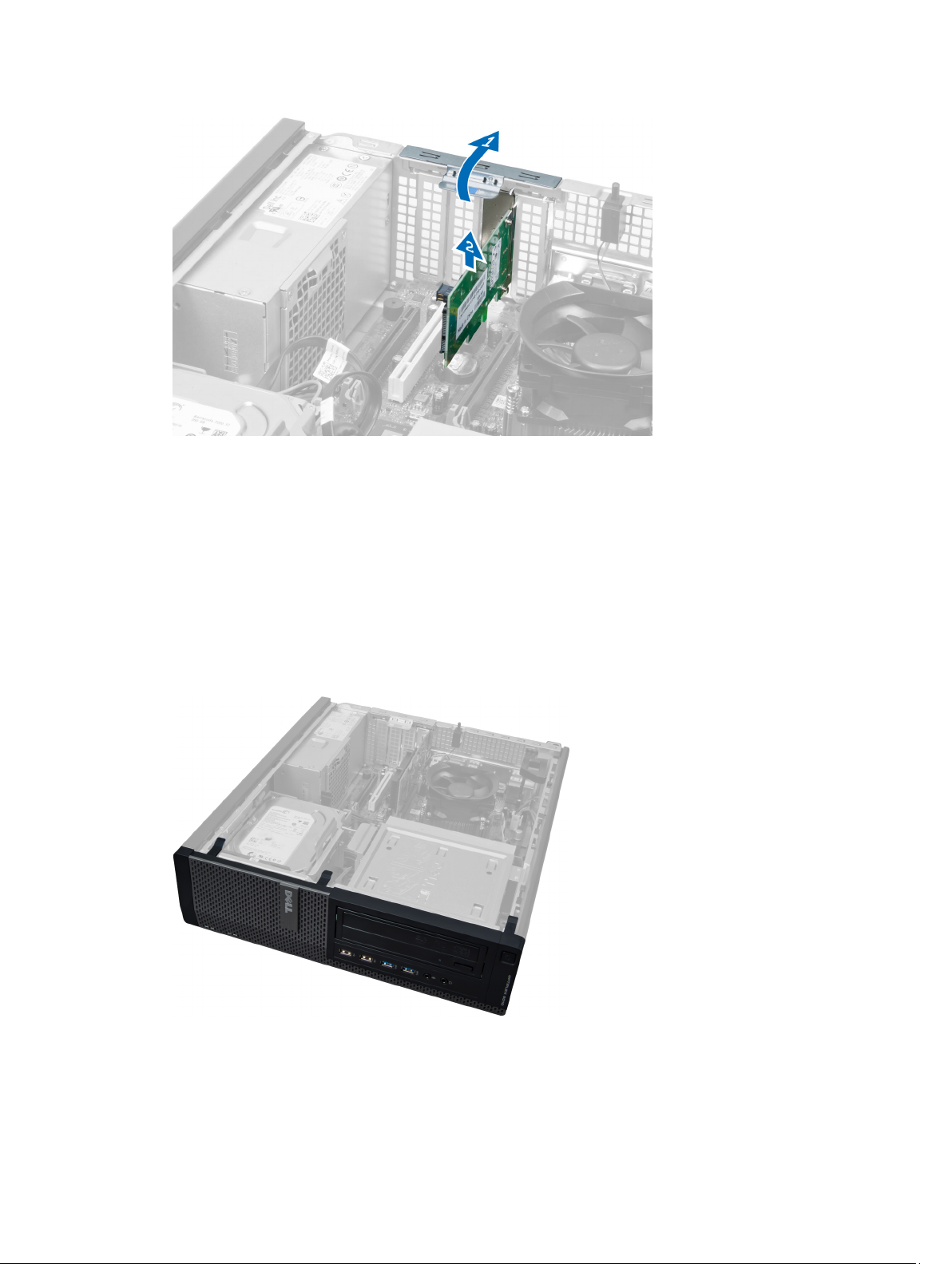
Sådan installeres WLAN-kortet
1. Isæt WLAN-kortet i bundkortets stik og tryk ned indtil det sidder sikkert på plads. Fastgør smæklåsen.
2. Anbring antennepukken på stikket og stram skruerne for at fastgøre den til computeren.
3. Installer dækslet.
4. Følg procedurerne i
Efter du har udført arbejde på computerens indvendige dele
.
Sådan fjernes frontrammen
1. Følg procedurerne i
2. Fjern dækslet.
3. Lirk forsigtigt frontpanelets fastgørelsesklemmer væk fra kabinettet ved frontrammens sidekant.
Før du udfører arbejde på computerens indvendige dele
.
11
Page 12

4. Drej frontpanelet væk fra kabinettet for at frigøre krogene på panelets modsatte kant.
Sådan installeres frontrammen
1. Isæt krogene langs frontpanelets bundkant ind i kabinettets åbninger.
2. Drej rammen mod computeren for at fastgøre frontrammens fire fastgørelsesklemmer indtil de klikker på plads.
3. Installer dækslet.
4. Følg procedurerne i
Efter du har udført arbejde på computerens indvendige dele
.
Sådan fjernes udvidelseskortet
1. Følg procedurerne i
2. Fjern dækslet.
12
Før du udfører arbejde på computerens indvendige dele
.
Page 13
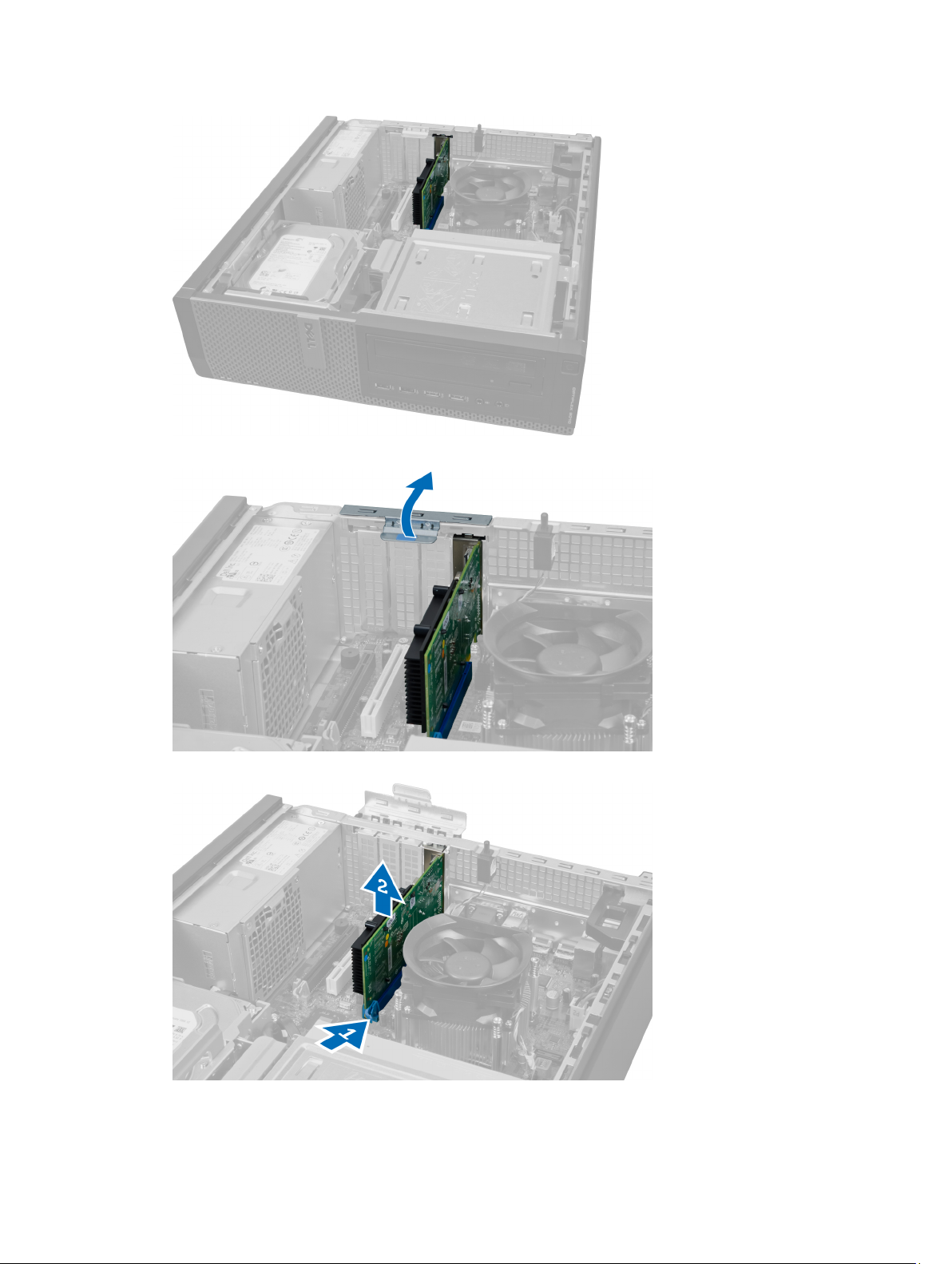
3. Løft frigørelsestappen på kortets fastholdelseslås opad.
4. Tryk frigørelsesgrebet væk fra udvidelseskortet og lirk kortet op og ud af stikket.
13
Page 14
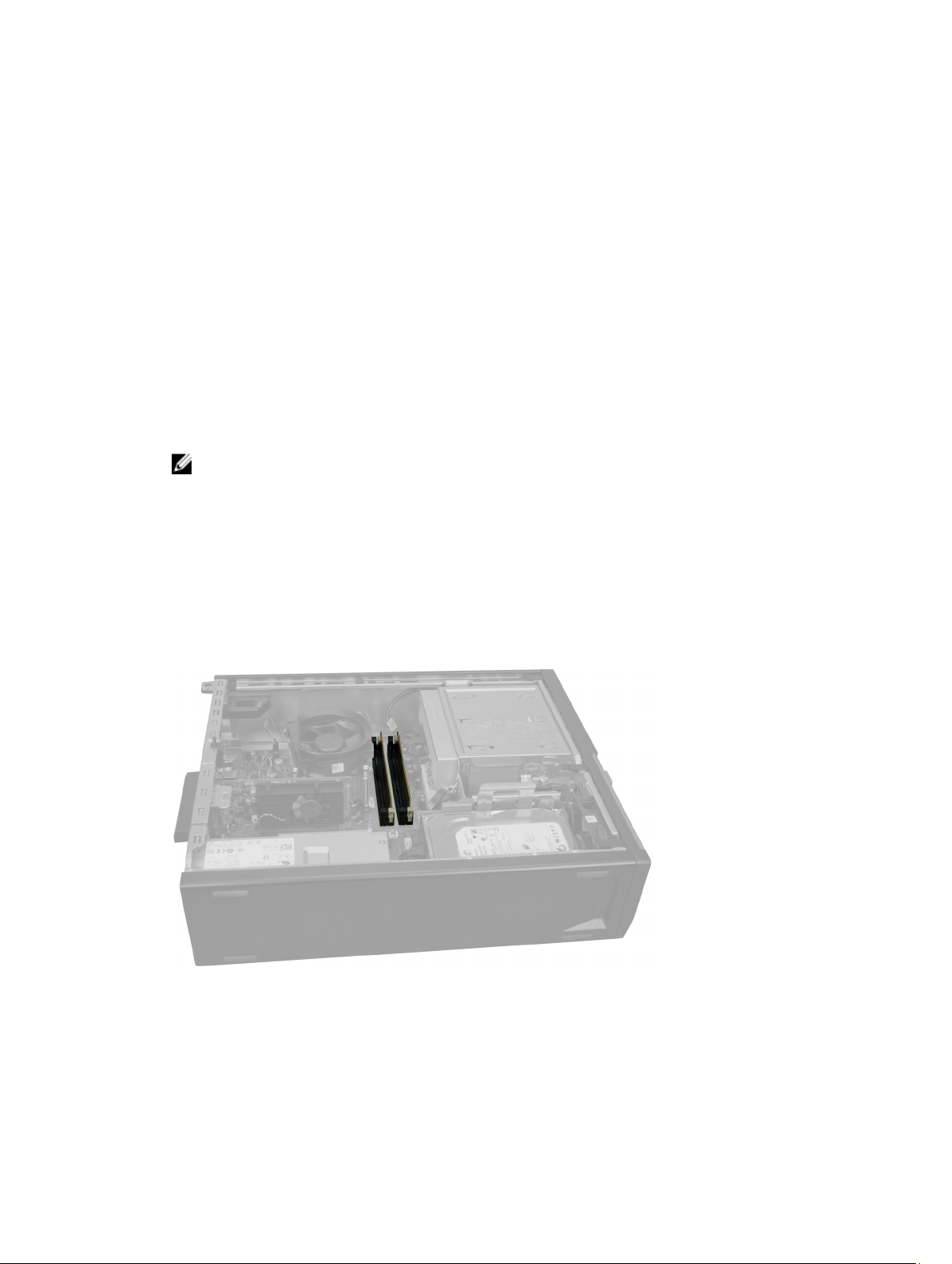
Sådan Installeres udvidelseskortet
1. Isæt udvidelseskortet i bundkortets stik for at fastgøre det sikkert på sin plads og tryk kortets fastholdelseslås
nedad.
2. Installer dækslet.
3. Følg procedurerne i
Efter du har udført arbejde på computerens indvendige dele
.
Hukommelsesmodul retningslinjer
Du kan sikre computerens optimale ydeevne ved at overholde følgende generelle retningslinjer, når du konfigurerer
systemhukommelsen:
• Hukommelsesmoduler af forskellige størrelser kan blandes (f.eks. 2 GB og 4 GB). Men alle udfyldte kanaler skal have
identiske konfigurationer.
• Hukommelsesmoduler skal installeres begyndende med den første sokkel.
BEMÆRK: Computerens hukommelsessokler kan være mærket forskelligt afhængigt af hardware
konfiguration. F.eks. A1, A2 eller 1,2,3.
• Hvis quad-rank hukommelsesmoduler er blandet med single eller dual-rank moduler, skal quad-rank-modulerne
installeres i soklerne med de hvide frigørelsesgreb.
• Hvis der er installeret hukommelsesmoduler med forskellige hastigheder, arbejder de med de langsomste af de
installerede hukommelsesmodulers hastighed.
Sådan fjernes hukommelsen
1. Følg procedurerne i
2. Fjern dækslet.
3. Tryk ned på hukommelsens fastgørelsestappe på hver side af hukommelsesmodulerne og løft
hukommelsesmodulerne ud af bundkortets stik.
Før du udfører arbejde på computerens indvendige dele
.
14
Page 15
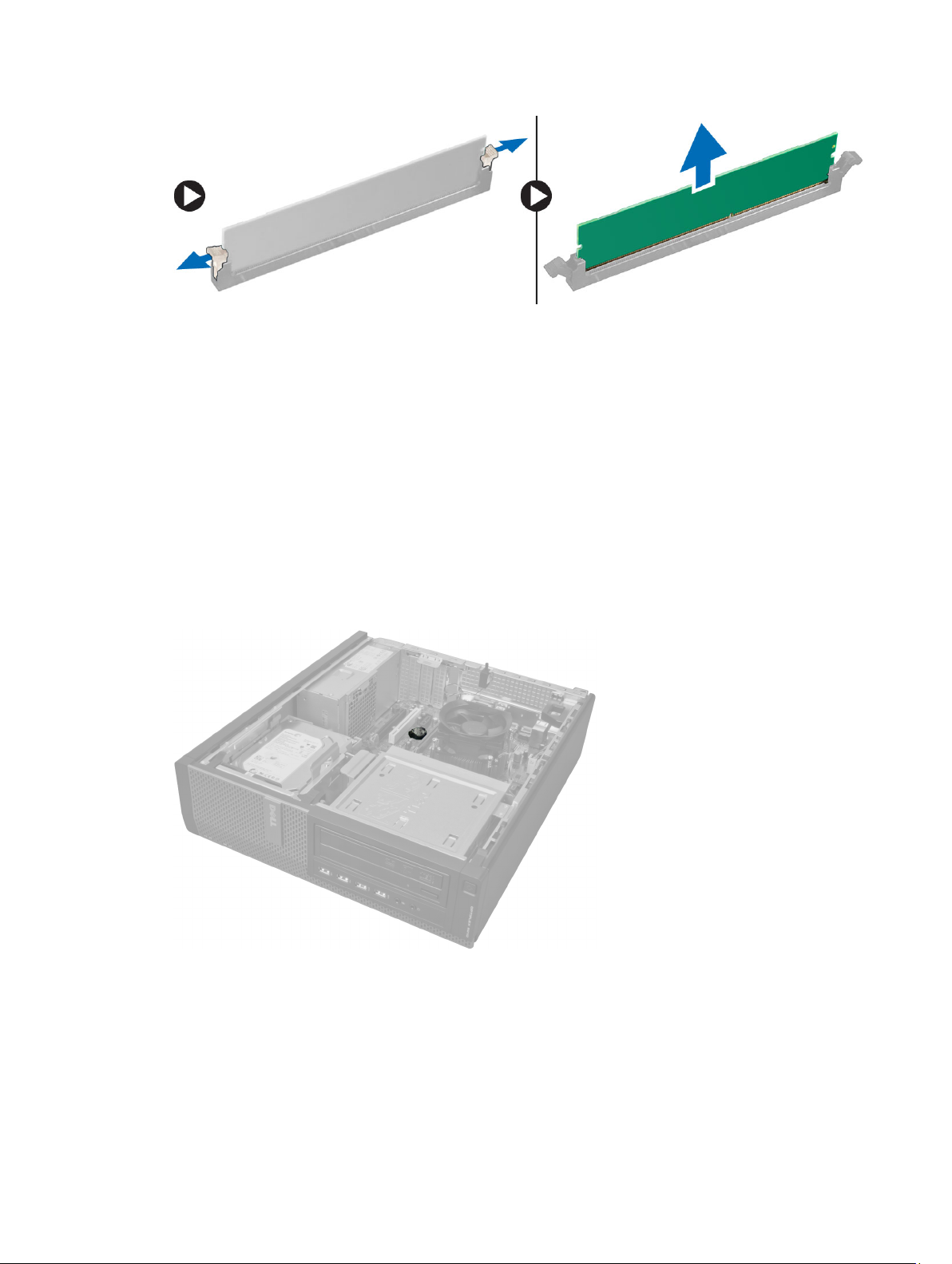
Sådan installeres hukommelsen
1. Flugt hukommelseskortets hak med bundkortstikkets tap.
2. Indsæt hukommelsesmodulet i bundkortets stik. Installer hukommelsen i rækkefølgen 1 > 2 > 3 > 4.
3. Tryk hukommelsesmodulet ned indtil frigørelseslåsen springer tilbage for at fastgøre dem.
4. Installer dækslet.
5. Følg procedurerne i
Efter du har udført arbejde på computerens indvendige dele
.
Sådan fjernes knapcellebatteriet
1. Følg procedurerne i
2. Fjern
a. dækslet
b. udvidelseskort
3. Tryk forsigtigt frigørelseslåsen væk fra batteriet. Batteriet springer ud fra soklen, løft knapcellebatteriet ud af
computeren.
Før du udfører arbejde på computerens indvendige dele
.
15
Page 16
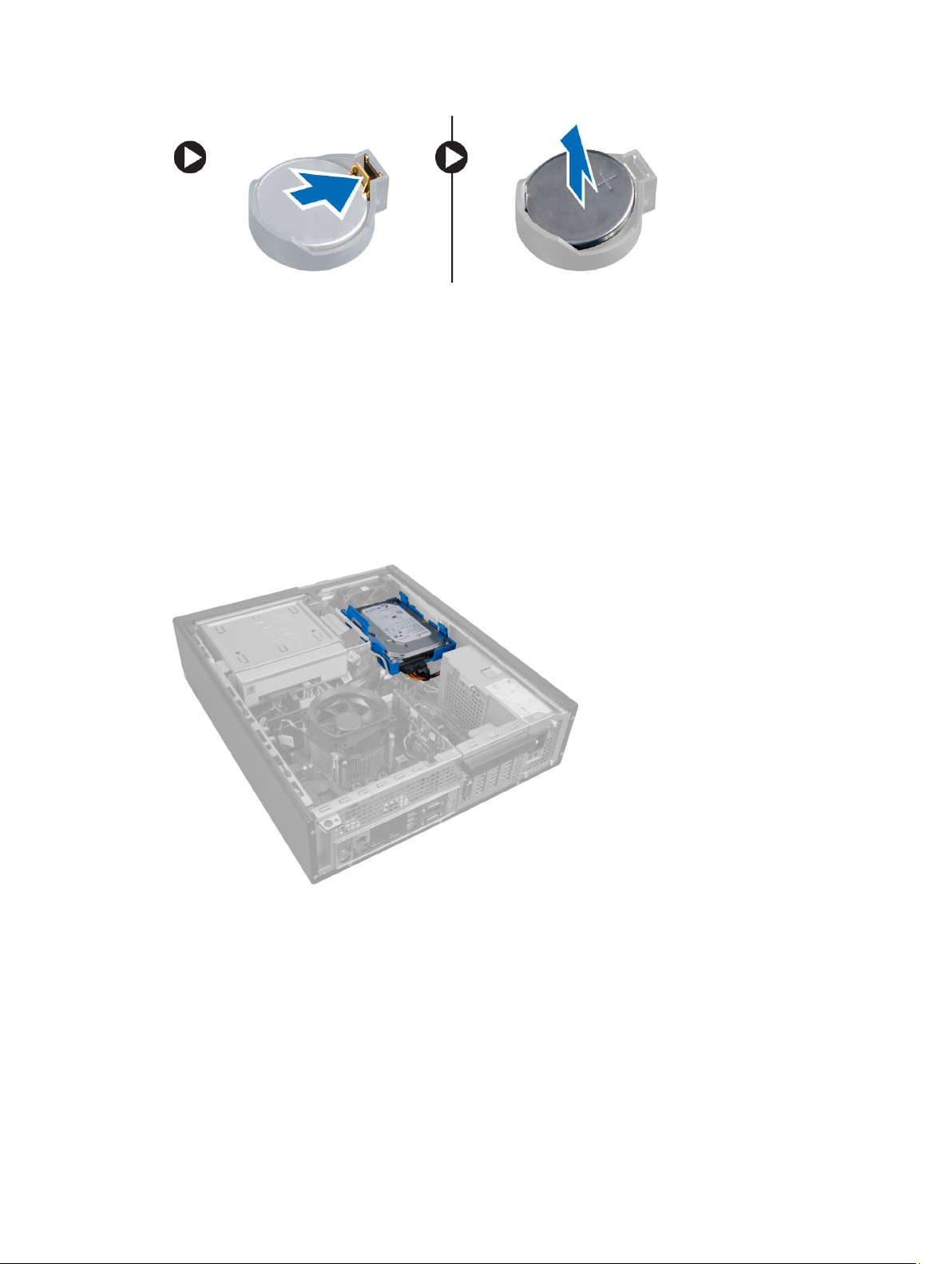
Sådan installeres knapcellebatteriet
1. Anbring knapcellebatteriet dets stik på bundkortet.
2. Tryk knapcellebatteriet nedad indtil frigørelseslåsen springer tilbage på plads og det sidder fast.
3. Installer udvidelseskortet.
4. Installer dækslet.
5. Følg procedurerne i
Efter du har udført arbejde på computerens indvendige dele
.
Sådan fjernes harddisken
1. Følg procedurerne i
2. Fjern dækslet.
3. Fjern datakablet og strømkablet fra hardiskens bagside.
Før du udfører arbejde på computerens indvendige dele
.
16
Page 17

4. Tryk begge de blå fastgørelsesbeslag indad og løft harddiskens beslag ud af rummet i en vinkel.
5. Bøj harddiskens beslag og fjern derefter harddisken fra beslaget.
6. Gentag de foregående trin for den anden harddisk, hvis der er en.
Sådan installeres harddisken
1. Isæt harddisken i harddiskbeslaget.
2. Tryk begge de blå tappe på fastgørelsesbeslag indad og skub harddiskens beslag ind i båsen i kabinettet.
17
Page 18

3. Tilslut datakablet og strømkablet til harddisken.
4. Installer dækslet.
5. Følg procedurerne i
Efter du har udført arbejde på computerens indvendige dele
Sådan fjernes det optiske drev
.
1. Følg procedurerne i
2. Fjern
a. dækslet
b. frontramme
3. Fjern datakablet og strømkablet fra bagsiden af det optiske drev.
Før du udfører arbejde på computerens indvendige dele
.
4. Træk op i det optiske drevs smæklås og skub derefter det optiske drev hen imod computerens forside.
18
Page 19
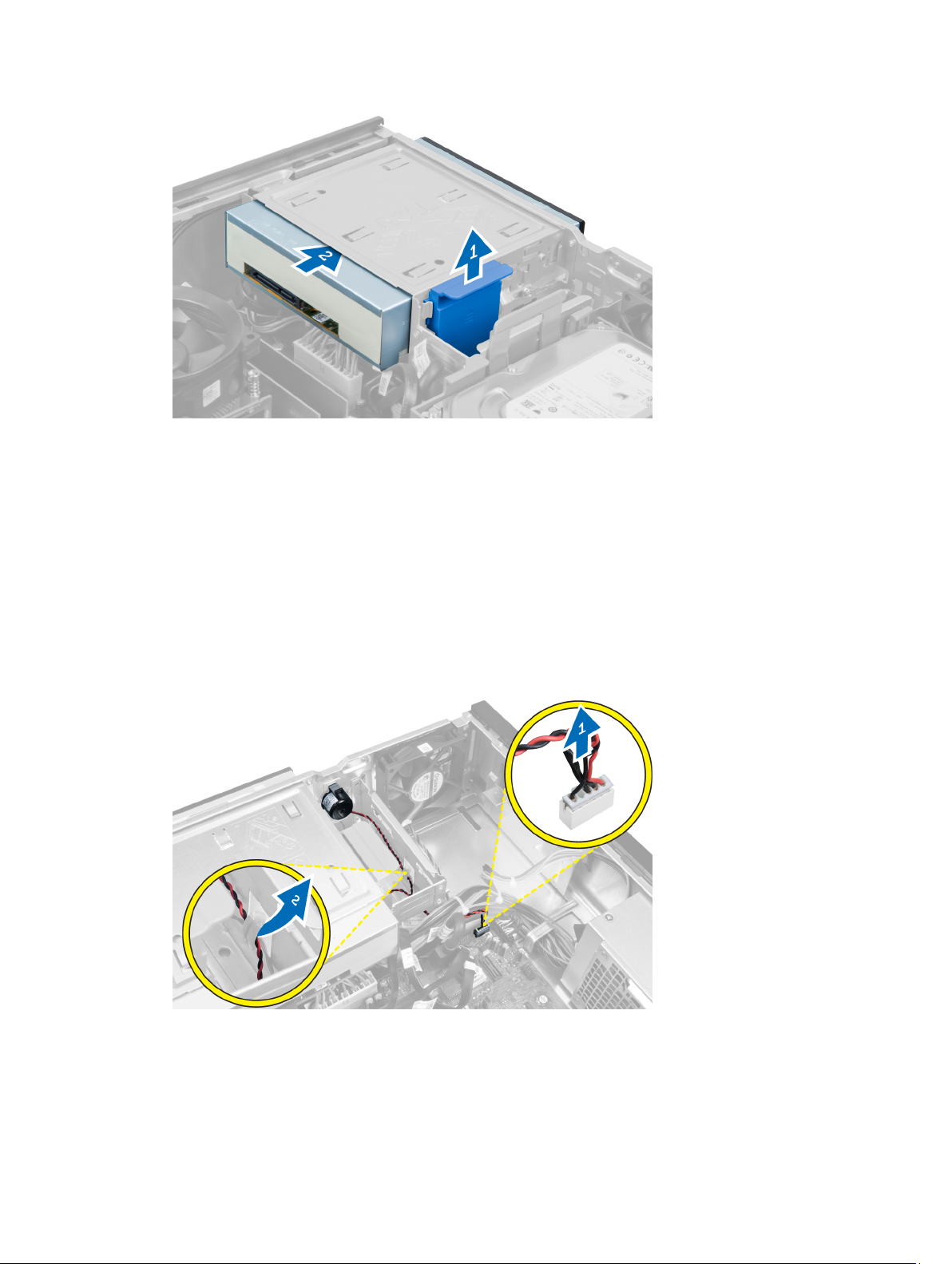
Sådan installeres det optiske drev
1. Skub det optiske drev fra computerens forside hen i mod dens bagside.
2. Tilslut datakablet og strømkablet til det optiske drev.
3. Installer frontrammen.
4. Installer dækslet.
5. Følg procedurerne i
Efter du har udført arbejde på computerens indvendige dele
Sådan fjernes højttaleren
.
1. Følg procedurerne i
2. Fjern dækslet.
3. Frakobl højtaleren og frigør det.
Før du udfører arbejde på computerens indvendige dele
.
19
Page 20
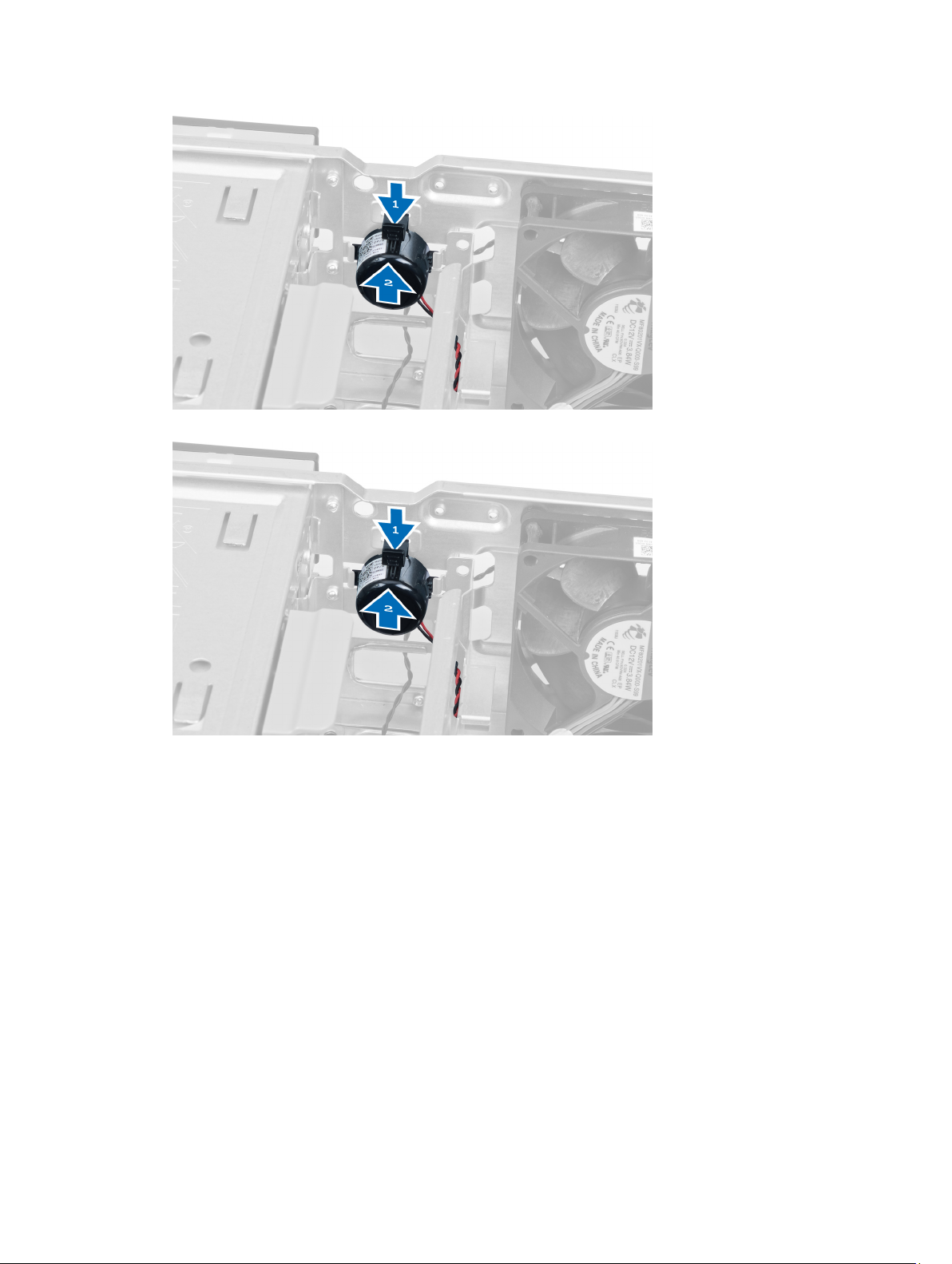
4. Tryk ned på højtalerens fastgørelsestap og skub højtaleren opad for at fjerne den.
Sådan installeres højttaleren
1. Tryk på tappen, der fastgør højtaleren og skub højtaleren nedad for at fastgøre det.
2. Før kablet til højtaleren ind i kabinettets klemme.
3. Tilslut højttalerkablet til stikket på bundkortet.
4. Installer dækslet.
5. Følg procedurerne i
Efter du har udført arbejde på computerens indvendige dele
.
Sådan fjernes strømforsyningsenheden
1. Følg procedurerne i
2. Fjern
a. dækslet
b. harddisk
c. optisk drev
20
Før du udfører arbejde på computerens indvendige dele
.
Page 21
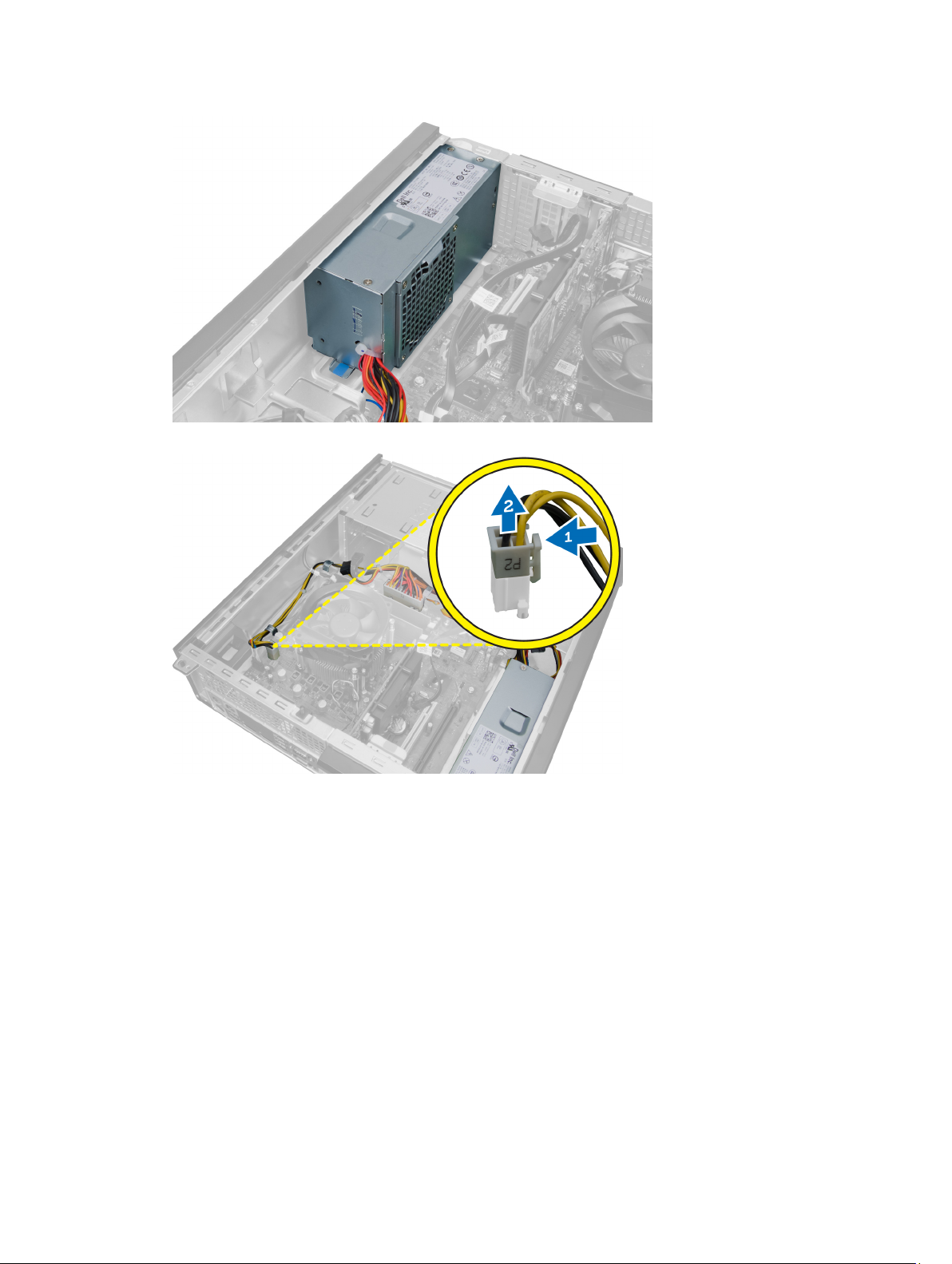
3. Tryk på plastikklemmen og frakobl strømkablet med fire ben fra bundkortet.
4. Frigør strømkablet fra kabinettets klemmer.
21
Page 22

5. Tryk på og løft kablet med 24 ben for at frakoble det fra bundkortet.
6. Fjern 24-pin kablet fra kabinettets klemme.
22
Page 23

7. Frigør strømforsyningens kabler fra kabinettets klemme.
8. Fjern skruerne, der fastgør strømforsyningsenheden, fra computerens bagside.
9. Skub den blå frigørelsestap ved siden af strømforsyningen, og skub strømforsyningen hen i mod computerens front.
23
Page 24

10. Løft strømforsyningen ud af computeren.
Sådan installeres strømforsyningsenheden
1. Anbring strømforsyningen i kabinettet og skub den mod systemets bagside for at fastgøre det.
2. Stram skruerne, der fastgør strømforsyningen til kabinettets bagside.
3. Før strømforsyningens kabler ind i kabinettets klemme.
4. Tilslut strømkablet med 4 ben til bundkortet.
5. Tilslut strømkablet med 24 ben til bundkortet.
6. Installer det optiske drev.
7. Installer harddisken.
8. Installer dækslet.
9. Følg procedurerne i
Efter du har udført arbejde på computerens indvendige dele
.
24
Page 25

Sådan fjernes kølelegemet
1. Følg procedurerne i
2. Fjern dækslet.
3. Tryk på plastikklemmen og træk kølelegemets kabel af bundkortet.
Før du udfører arbejde på computerens indvendige dele
.
4. Løsn med en stjerneskruetrækker monteringsskruerne, der fastgør kølelegememodulet til bundkortet og løft det
væk fra computeren. Læg samlingen med blæseren nedad, og med det termisk smøremiddel vender opad.
25
Page 26

Sådan installeres kølelegemet
1. Anbring kølelegemet i kabinettet.
2. Anvend en stjerneskruetrækker til at stramme monteringsskruerne, der fastgør kølelegemet til bundkortet.
3. Tilslut kølelegemets kabel til bundkortet.
4. Installer dækslet.
5. Følg procedurerne i
Efter du har udført arbejde på computerens indvendige dele
.
Sådan fjernes processoren
1. Følg procedurerne i
2. Fjern dækslet.
3. Fjern kølelegemet.
4. Tryk frigørelsesgrebet ned, og flyt det derefter udad for at frigøre det fra fastholdelseskrogen, der fastgør det. Løft
processordækslet og fjern processoren fra dens sokkel
26
Før du udfører arbejde på computerens indvendige dele
.
Page 27

Sådan installeres processoren
1. Isæt processoren i processorstikket. Sørg for at processoren er sat korrekt i. Processorens gyldne trekantede
markering bør flugte med bundkortets trekantede markering.
2. Sænk forsigtigt processordækslet.
3. Tryk udløsergrebet ned og flyt det indad for at fastgøre det med fastholdelseskrogen.
4. Installer kølelegemet.
5. Installer dækslet.
6. Følg procedurerne i
Efter du har udført arbejde på computerens indvendige dele
.
Sådan fjernes systemblæseren
1. Følg procedurerne i
2. Fjern
a. dækslet
b. frontramme
c. optisk drev
d. harddisk
3. Tryk på plastikklemmen for at frigøre systemblæserens kabel fra bundkortet.
Før du udfører arbejde på computerens indvendige dele
.
27
Page 28

4. Frigør systemblæserens kabel fra kabinettets klemme.
5. Frigør systemblæserens kabler fra kabinettets klemme.
28
Page 29

6. Tryk på og frakobl strømkablet med 24 ben fra bundkortet.
7. Frigør strømkablerne fra kabinettets klemme.
8. Lirk og fjern systemblæseren fra de fire bøsninger, der fastgør det til computeren.
29
Page 30

Sådan installeres systemblæseren
1. Anbring systemblæseren i kabinettet.
2. Før fire bøsninger gennem kabinettet og skub udad langs rillen for sætte fast.
3. Fastgør systemblæserstikkets kabler til kabinetklemmerne.
4. Tilslut systemblæserens kabel til bundkortet.
5. Fastgør strømkablet til kabinettets klemmer.
6. Tilslut stikket med 24 ben.
7. Installer harddisken.
8. Installer det optiske drev.
9. Installer frontrammen.
10. Installer dækslet.
11. Følg procedurerne i
Efter du har udført arbejde på computerens indvendige dele
Sådan fjernes varmeføleren
.
1. Følg procedurerne i
2. Fjern
a. dækslet
b. frontramme
c. harddisk
30
Før du udfører arbejde på computerens indvendige dele
.
Page 31

3. Frakobl varmefølerens kabel fra bundkortet.
4. Frigør varmefølerens kabel fra kabinettets klemmer.
5. Tryk forsigtigt på tappene fra begge sider for at frigøre og fjerne varmeføleren fra kabinettet.
31
Page 32

Sådan installeres den forreste varmeføler
1. Fastgør varmeføleren til kabinettets front.
2. Før kablet til varmeføleren ind i kabinettets klemmer.
3. Tilslut kablet til varmeføleren til bundkortet.
4. Installer harddisken.
5. Installer frontrammen.
6. Installer dækslet.
7. Følg procedurerne i
Efter du har udført arbejde på computerens indvendige dele
Sådan fjernes strømafbryderen
.
1. Følg procedurerne i
2. Fjern
a. dækslet
b. frontramme
3. Tryk ind på og løft strømafbryderens kabel af bundkortet.
Før du udfører arbejde på computerens indvendige dele
.
32
Page 33

4. Tryk på klemmerne på begge side af strømafbryderen for at frigøre det fra kabinettet og trække strømafbryderen ud
af computeren.
5. Skub strømafbryderkablet ud gennem computerens front.
33
Page 34

Sådan installeres strømafbryderen
1. Skub strømafbryderkablet gennem computerens front.
2. Fastgør strømafbryderkablet til kabinettet.
3. Tilslut strømafbryderkablet til bundkortet.
4. Installer frontrammen.
5. Installer dækslet.
6. Følg procedurerne i
Efter du har udført arbejde på computerens indvendige dele
Sådan fjernes Input/Output-panelet
.
1. Følg procedurerne i
2. Fjern
a. dækslet
b. frontramme
c. harddisk
d. optisk drev
3. Frakobl stikket med 24 ben fra bundkortet.
Før du udfører arbejde på computerens indvendige dele
.
34
Page 35

4. Fjern og frigør strømkablet og I/O-kablet fra kabinettets klemme.
5. Tryk på metalklemmen ogtræk opad for at frakoble USB 3.0-stikket.
6. Fjern skruen, der fastgør I/O-panelet til computeren.
35
Page 36

7. Skub I/O-panelet hen imod computerens venstre side for at frigøre det og træk I/O-panelet sammen med dets kabel
ud af computeren.
Sådan installeres Input/Output-panelet
1. Indsæt Input-/Output-kortet i stikket på kabinettets front.
2. Skub Input-/Output-kortet til højre på computeren for at fastgøre det til kabinettet.
3. Stram skruen, der fastgør Input/Output-kortet til kabinettet.
4. Før kablet til Input/Output-kortet/FlyWire ind i kabinettets klemme.
5. Tilslut kablet til Input/Output-kortet/Flywire til bundkortet.
6. Installer det optiske drev.
7. Installer diskdrevet.
8. Installer frontrammen.
9. Installer dækslet.
10. Følg procedurerne i
Efter du har udført arbejde på computerens indvendige dele
.
Sådan fjernes bundkortet
1. Følg procedurerne i
2. Fjern
a. dækslet
b. frontramme
c. udvidelseskort
d. hukommelse
e. kølelegeme
f. processor
3. Frakobl alle kabler, der er tilsluttet bundkortet.
36
Før du udfører arbejde på computerens indvendige dele
.
Page 37

4. Fjern skruerne, der fastgør bundkortet til kabinettet.
5. Skub og fjern bundkortet fra kabinettet.
37
Page 38

Bundkortets layout
Det følgende billede viser bundkortets layout for computeren.
1. PCI Express x16-stik (tilsluttet som x4) 2. PCI-kortstik
3. PCI Express x1-kortstik 4. Batterisokkel
5. PCI Express x16-kortstik 6. Indtrængningsstik (Intruder)
7. Blæserstik (Fan_SYS) 8. Strømstik (12V_PWRCONN)
9. Processor 10. Blæserstik (Fan_CPU)
11. Hukommelsesmodulstik (DIMM_1-4) 12. Strømafbryderstik (PWR_SW)
13. Systemstrømstik (Mini_PWR) 14. SATA-drevstik
15. Front-USB 16. Stik til indbygget højtaler
17. Frontpanelstik (FrontPanel) 18. Varmefølerstik
38
Page 39

19. Internt USB-stik (INT_USB) 20. Adgangskodejumper (PSWD)
21. RTC-nulstillingsjumper (RTCRST)
Sådan installeres bundkortet
1. Flugt bundkortet med portstikkene og anbring bundkortet i kabinettet.
2. Stram skruerne, der fastgør bundkortet til kabinettet.
3. Slut alle kablerne til bundkortet.
4. Installer processoren.
5. Installer kølelegemet.
6. Installer hukommelsen.
7. Installer udvidelseskortet.
8. Installer frontrammen.
9. Installer dækslet.
10. Følg procedurerne i
Efter du har udført arbejde på computerens indvendige dele
.
39
Page 40

3
System Setup (Systeminstallation)
Med System Setup (Systeminstallation) kan du administrere computerens hardware og angive BIOS-niveauindstillinger.
Fra System Setup (Systeminstallation) kan du:
• Ændre NVRAM-indstillinger når du har tilføjet eller fjernet hardware
• Få vist systemhardwarekonfigurationen
• Aktivere eller deaktivere indbyggede enheder
• Indstille tærskler for ydelse og strømstyring
• Administrer computersikkerhed
Startrækkefølge
Med startrækkefølge kan du omgå startrækkefølgen defineret i System Setup (Systeminstallation) og starte direkte til en
bestemt enhed (f.eks: optisk drev eller harddisk). Under selvtest, der bliver udført ved start (Power on self test – POST),
når Dell-logoet vises, kan du:
• Åbn System Setup (Systeminstallation) ved at trykke på tasten <F2>
• Åbn en engangsstartmenu ved at trykke på tasten <F12>
Engangsstartmenuen viser enhederne, som du kan starte fra, herunder diagnostiske indstillinger. Startmenuens
indstillinger er:
• Removable Drive (Flytbart drev) (hvis tilgængelig)
• STXXXX Drive (STXXXX-drev)
BEMÆRK: XXX angiver SATA-drevet nummer.
• Optisk drev
• Diagnosticering
BEMÆRK: Valg af Diagnostics viser skærmen ePSA diagnostics.
Skærmen startrækkefølge viser også indstillingen til at få adgang til skærmbilledet System Setup (Systeminstallation).
Navigationstaster
Nedenstående tabel viser navigationstaster i System Setup (Systeminstallation).
BEMÆRK: For de fleste af indstillingerne i systeminstallation, registreres de ændringer du foretager, men de
træder ikke i kraft, før systemet genstartes.
40
Page 41

Tabel 1. Navigationstaster
Taster Navigation
Op-pil Flytter til forrige felt.
Ned-pil Flytter til næste felt.
<Enter> Lader dig vælge en værdi i det valgte felt (hvis det er relevant) eller følge linket i feltet.
Mellemrumstast Udfolder eller sammenfolder en rulleliste, hvis relevant.
<Tab> Flytter til næste fokusområde.
BEMÆRK: Kun for standard grafisk browser.
<Esc> Flytter til forrige side indtil du får vist hovedskærmen. Tryk på <Esc> i hovedskærmen vises en
meddelelse, der beder dig gemme ikke-gemte ændringer og genstarte systemet.
<F1> Viser Hjælp-filen til System Setup Systeminstallation).
Indstillinger i System Setup (Systeminstallation)
BEMÆRK: Afhængigt af computeren og de installerede enheder er det muligvis ikke alle elementer i dette afsnit,
der vises
Tabel 2. Generelt
Indstilling Beskrivelse
System Information Viser følgende oplysninger:
Boot Sequence
• Systemoplysninger – Viser BIOS Version (BIOS-version), Service Tag
(Servicekode), Asset Tag (Aktivkode), Ownership Date (Dato for ejerskab),
Manufacture Date (Fremstillingsdato) og Express Service Code
(Ekspresservicekode).
• Memory Information (Hukommelsesoplysninger) – Viser Memory Installed
(Installeret hukommelse), Memory Available (Tilgængelig hukommelse), Memory
Speed (Hukommelseshastighed), Memory Channels Mode
(Hukommelseskanaltilstand), Memory Technology (Hukommelsesteknologi),
DIMM 1 Size (DIMM 1-størrelse), DIMM 2 Size (DIMM 2-størrelse), DIMM 3 Size
(DIMM 3-størrelse) og DIMM 4 Size (DIMM 4-størrelse).
• PCI-oplysninger - Viser SLOT1 (ÅBNING1), SLOT2 (ÅBNING2), SLOT3 (ÅBNING3),
og SLOT4 (ÅBNING4).
• Processor Information (Processoroplysninger) – Viser Processor
Type(Processortype), Core Count (Core-tælling), Processor ID (Processor-id),
Current Clock Speed (Aktuel clockhastighed), Minimum Clock Speed (Laveste
clockhastighed), Maximum Clock Speed (Højeste clockhastighed), Processor L2
Cache (processor L2-cache), Processor L3 Cache (processor L3-cache), HT
Capable (Understøtter HT) og 64-Bit Technology (64-bit-teknologi).
• Enhedsoplysninger – Viser SATA-0, SATA-1, SATA-2 , SATA-3, LOM MAC
Address, (LOM MAC-adresse) Audio Controller (Lydkort) og Video Controller
(Skærmkort)
Lader dig specificere rækkefølgen, i hvilken computeren forsøger at finde et
operativsystem
• Diskette Drive
• ST320LT007-9ZV142 / ST3250312AS
• USB Storage Device (USB-storageenhed)
• CD/DVD/CD-RW-drev
41
Page 42

Indstilling Beskrivelse
• Onboard NIC (Indbygget netværkskort)
Boot List Option
• Legacy
• UEFI
Date/Time Lader dig indstille dato og klokkeslæt. Ændringer i systemets dato og klokkeslæt
træder i kraft øjeblikkeligt.
Tabel 3. System Configuration (Systemkonfiguration)
Indstilling Beskrivelse
Integrated NIC Lader dig aktivere eller deaktivere det indbyggede netværkskort. Du kan indstille det
indbyggede netværkskort til:
• Disabled (Deaktiveret)
• Enabled (Aktiveret)
• Enabled w/PXE (Aktiveret w/PXE)
• Enabled w/ImageServer (Aktiveret m/ImageServer)
BEMÆRK: Afhængigt af computeren og de installerede enheder er det muligvis
ikke alle elementer i dette afsnit, der vises.
Serial Port Lader dig definere indstillingerne for seriel port. Du kan indstille den serielle port til:
• Disabled (Deaktiveret)
• COM1
• COM2
• COM3
• COM4
BEMÆRK: Operativsystemet kan allokere ressourcer, selvom indstillingen er
deaktiveret.
SATA Operation Lader dig konfigurere driftstilstanden for den integrerede harddisk-controller.
• Disabled (Deaktiveret) – SATA-controllerne er skjulte.
• ATA – SATA er konfiguret til ATA-tilstand
• AHCI – SATA er konfiguret til AHCI-tilstand.
• RAID ON – SATA er konfigureret til at understøtte RAID-tilstand.
Drives Lader dig aktivere eller deaktivere de forskellige installerede drivere:
• SATA-0
• SATA-1
• SATA-2
• SATA-3
SMART Reporting Feltet styrer om harddiskfejl ved indbyggede drev rapporteres ved opstart. Denne
teknologi er del af specifikationerne for SMART(Self Monitoring Analysis and
Reporting Technology).
42
Page 43

Indstilling Beskrivelse
• Aktivér SMART Reporting – Denne indstilling er som standard deaktiveret.
USB Configuration Dette felt konfigurerer den indbyggede USB-controller. Hvis
understøttelse er aktiveret, kan systemet starte fra alle typer USB-lagerenheder
(harddisk, hukommelsesnøgle, diskette).
Hvis USB-porten er aktiveret, er enheder tilsluttet porten aktiveret og tilgængelig for
operativsystemet.
Hvis USB port er deaktiveret, kan operativsystemet ikke se nogen enhed tilsluttet
porten.
Indstillingerne for USB-konfiguration varierer baseret på formfaktorer:
For Mini Tower, Stationær pc, Small Form Factor er indstillingerne:
• Enable Boot Support (Aktivér opstartsunderstøttelse)
• Enable Rear Dual USB Ports (Aktivér Rear Dual USB-porte)
• Enable Rear Quad USB Ports (Aktivér Rear Quad USB-porte)
• Enable Front USB Ports (Aktivér Front USB-porte)
For Ultra Small Form Factor er indstillingerne:
• Enable Boot Support (Aktivér opstartsunderstøttelse)
• Enable Rear Dual USB 2.0 Ports (Aktivér Rear Dual USB 2.0-porte)
• Enable Rear Dual USB 3.0 Ports (Aktivér Rear Dual USB 3.0-porte)
• Enable Front USB Ports (Aktivér Front USB-porte)
BEMÆRK: USB-tastatur og -mus virker altid i BIOS-konfigurationen uanset disse
indstillinger.
Miscellaneous Devices
Lader dig aktivere eller deaktivere forskellige indbyggede enheder.
Boot Support
(Boot-
• Enable PCI Slot (Aktivér PCI-åbning) – Denne indstilling er som standard aktiveret.
Tabel 4. Security (Sikkerhed)
Indstilling Beskrivelse
Admin Password Med dette felt kan du indstille, ændre eller slette administratoradgangskoden (admin)
(kaldes nogle gange setup password (installationsadgangskode)).
Administratoradgangskoden aktiverer flere sikkerhedsfunktioner.
Drevet har som standard ikke indstillet en adgangskode.
• Enter the old password (Indtast den gamle adgangskode)
• Enter the new password (Indtast den nye adgangskode)
• Confirm the new password (Bekæft den nye adgangskode)
System Password Lader dig indstille, ændre eller slette computer password (computeradgangskoden)
(tidligere kaldet den primære adgangskode).
Drevet har som standard ikke indstillet en adgangskode.
• Enter the old password (Indtast den gamle adgangskode)
• Enter the new password (Indtast den nye adgangskode)
• Confirm the new password (Bekæft den nye adgangskode)
43
Page 44

Indstilling Beskrivelse
Internal HDD-0 Password
Lader dig indstille, ændre eller slette adgangskoden til computerens interne harddisk
(HDD). Gennemførte adgangskodeændringer træder i kraft med det samme.
Drevet har som standard ikke indstillet en adgangskode.
• Enter the old password (Indtast den gamle adgangskode)
• Enter the new password (Indtast den nye adgangskode)
• Confirm the new password (Bekæft den nye adgangskode)
Strong Password
Password Configuration Feltet kontrollerer det minimalt og maksimalt tilladte antal tegn i administrator- og
Password Bypass Lader dig omgå prompterne
Password Change Lader dig bestemme om det er tilladt at foretage ændringer i systemets og
Enable strong password (Aktivér stærk adgangskode) – Denne indstilling er som
standard deaktiveret.
systemadgangskoder.
• Admin Password Min (Administratoradgangskode Min)
• Admin Password Max (Administratoradgangskode Maks)
• System Password Min (Systemadgangskode Min)
• System Password Max (Systemadgangskode Maks)
System Password
adgangskoder til den interne harddisk under genstart af systemet.
• Disabled (Deaktiveret) – Spørg altid efter systemets og den interne harddiskdrevs
adgangskode, når de er indstillet. Denne indstilling er som standard deaktiveret.
• Reboot Bypass (Omgåelse ved genstart) – Omgår adgangskodeprompten ved
genstarter (varmstarter).
BEMÆRK: Systemet vil altid bede om adgangskoder for systemet og den interne
hardisk, når der startes fra slukket tilstand (en koldstart). Systemet vil også altid
bede adgangskoder for alle harddiske i modulrummet.
harddiskens adgangskoder, når der er oprettet en administratoradgangskode.
• Allow Non-Admin Password Changes (Tillad ændringer af ikkeadministratoradgangskoder) – Denne indstilling er som standard aktiveret.
(Systemadgangskode) og for
TPM Security Denne indstiling lader dig styre om TPM (Trusted Platform Module) for systemet er
aktiveret og synlig for operativsystemet.
TPM Security (TPM-sikkerhed) – Denne indstilling er som standard deaktiveret.
BEMÆRK: Indstillinger til aktivering, deaktivering og rydning er ikke påvirket,
hvis du indlæser installationsprogrammets standardværdier. Ændringer i denne
indstilling træder i kraft med det samme.
Computrace Med dette felt kan du aktivere eller deaktivere grænsefladen til BIOS-modulet i den
valgfrie
Computrace Service
• Deactivate (Deaktiver) – Denne indstilling er som standard deaktiveret.
• Disable (Deaktiver)
• Activate (Aktivér)
CPU XD Support Lader dig aktivere eller deaktivere processorens Execute Disable-tilstand.
44
fra
Absolute Software
.
Page 45

Indstilling Beskrivelse
• Enable CPU XD Support (Aktivér CPU XD-understøttelse) – Denne indstilling er
som standard aktiveret.
OROM Keyboard Access Lader dig bestemme om du har adgang til skærmene OROM (Option Read Only
Memory) via genvejstaster under opstart. Disse indstillinger forhindrer adgang til Intel
RAID (CTRL+I) eller Intel Management Engine BIOS Extension (CTRL+P/F12).
• Enable (Aktivér) – Bruger kan åbne skærmene OROM configuration (OROMkonfiguration) via genvejstasten.
• One-Time Enable (Aktivér en gang) – Bruger kan åbne skærmene OROM
configuration (OROM-konfiguration) via genvejstaster under næste opstart.
Indstillingen vil efter opstart igen være deaktiveret.
• Disable (Deaktiver) – Bruger kan ikke åbne skærmene OROM configuration
(OROM-konfiguration) via genvejstasten.
Denne indstilling er som standard angivet til Enable.
Admin Setup Lockout Lader dig aktivere eller deaktivere indstillingen til at åbne Setup
(Installationsprogrammet), når der er oprettet en Administratoradgangskode.
• Enable Admin Setup Lockout (Aktivér spærring af administrationsindstilling) –
Denne indstilling er som standard ikke angivet.
Tabel 5. Secure Boot (Sikker opstart)
Indstilling Beskrivelse
Secure Boot Enable Lader dig aktivere eller deaktivere Secure Boot feature (Sikker opstartsfunktion)
• Disable (Deaktiver)
• Enable (Aktivér)
Expert key Management Giver dig mulighed for at manipulere sikkerhedsnøgledatabaserne, men kun, hvis
systemet er i Custom Mode (Brugerdefineret tilstand). Indstillingen Enable Custom
Mode (Aktivér brugerdefineret tilstand) er som standard deaktiveret. Indstillingerne
er::
• PK
• KEK
• db
• dbx
Hvis du aktiverer Custom Mode (Brugerdefineret tilstand), vises de relevante
indstillinger for PK, KEK, db og dbx. Indstillingerne er:
• Save to File (Gem til fil)– Gemmer nøglen til en brugervalgt fil
• Replace from File (Erstat fra fil)– Erstatter den aktuelle nøgle med en nøgle fra en
brugervalgt fil
• Append from File (Tilføj fra fil)- Tilføjer en kode til den aktuelle database fra en
brugervalgt fil
• Delete (Slet)- Sletter den valgte nøgle
• Reset All Keys (Nulstil alle nøgler)- Nulstiller til standardindstilling
• Delete All Keys (Slet alle nøgler)- Sletter alle nøglerne
45
Page 46

Indstilling Beskrivelse
BEMÆRK: Hvis du deaktiverer Custom Mode (Brugerdefineret tilstand), slettes
alle ændringerne, og nøglerne genoprettes til standardindstillinger.
Tabel 6. Performance (Ydelse)
Indstilling Beskrivelse
Multi Core Support Specificerer om processen vil have en eller alle kerner aktiveret. Nogle programmer
har en forbedret ydeevne med flere kerner.
• Alle (Alle) – Standard er Aktiveret
• 1
• 2
Intel® SpeedStep
™
Lader dig aktivere eller deaktivere processorens tilstand Intel SpeedStep. Denne
indstilling er som standard aktiveret.
C States Control Lader dig aktivere eller deaktivere yderligere dvaletilstande for processoren. Denne
indstilling er som standard aktiveret.
Intel® TurboBoost
™
Lader dig aktivere eller deaktivere processorens tilstand Intel TurboBoost.
• Disabled (Deaktiveret) – Tillader ikke at TurboBoost-driveren forøger
processorens ydelsestilstand over standardydelsen.
• Enabled (Aktiveret) – Tillader at Intel TurboBoost-driveren øger CPU'ens eller
grafikprocessorens ydelse.
Hyper-Thread Control Lader dig aktivere eller deaktivere Hyper-Threading Technology
(Hypertrådningsteknologi). Denne indstilling er som standard aktiveret.
Tabel 7. Power Management (Strømstyring)
Indstilling Beskrivelse
AC Recovery Angiver hvordan computeren vil reagere, når der bruges vekselstrøm efter en
strømafbrydelse. Du kan angive Genoprettelse af vekselstrøm til
• Power Off (standardindstilling)
• Power On (Tænd)
• Last Power State (Seneste strømtilstand)
Auto On Time Denne indstilling indstiller de dage, om nogen, på hvilke du vil have at systemet
tænder automatisk. Klokkeslættet angives i standard 12-timers-format
(timer:minutter:sekunder). Opstarttidspunktet kan ændres ved at indtaste værdierne i
felterne klokkeslæt og A.M./P.M.
• Disabled (Deaktiveret) – Systemet vil ikke starte op automatisk.
• Every Day (Hver dag) – Systemet vil starte op hver dag på det tidspunkt, du har
angivet ovenfor.
• Weekdays (Hverdage) – Systemet vil starte op Mandag til Fredag på det
tidspunkt, du har angivet ovenfor.
• Select Days (Vælg dage) – Systemet vil starte op på dage valgt ovenfor på det
tidspunkt, du har angivet ovenfor.
46
Page 47

Indstilling Beskrivelse
BEMÆRK: Denne funktion fungerer ikke, hvis du slukker for computeren med
kontakten på strømskinnen eller strømstødssikringen, eller hvis Auto Power
(Automatisk tænding) er angivet til deaktiveret.
Deep Sleep Control Lader dig definere styreelementerne, når Deep Sleep er aktiveret.
• Disabled (Deaktiveret)
• Kun aktiveret i S5
• Aktiveret i S4 og S5
Denne indstilling er som standard deaktiveret.
Fan Control Override Styrer systemblæserens hastighed. Denne indstilling er som standard deaktiveret.
BEMÆRK: Når den er aktiveret, kører blæseren ved fuld hastighed.
USB Wake Support Med denne indstilling kan du aktivere USB-enheder til at vække computeren fra
standby.
• Enable USB Wake Support (Aktivér USB-vække-understøttelse) – Denne
indstilling er som standard deaktiveret.
Wake on LAN Denne indstilling tillader at computeren tænder fra slukket tilstand, når der sendes et
specielt LAN-signal. Aktivering fra standbytilstanden forbliver upåvirket af denne
indstilling og skal aktiveres i operativsystemet. Funktionen virker kun når computeren
er tilsluttet vekselstrømsstrøm. Indstillingerne varierer baseret på formfaktorer:
• Disabled (Deaktiveret) – Tillader ikke, at computeren tændes, når den modtager
signal om vækning fra LAN eller trådløst LAN.
• LAN only (Kun LAN) – Tillader, at computeren tændes, når den modtager særlige
LAN-signaler
• WLAN Only (kun WLAN) –Tillader, at computeren tændes, når den modtager
særlige WLAN-signaler. (Kun for Ultra Small Form Factor)
• LAN eller WLAN (LAN eller WLAN) – Tillader, at computeren tændes, når den
modtager særlige LAN- eller WLAN-signaler. (Kun for Ultra Small Form Factor)
Denne indstilling er som standard deaktiveret.
Block Sleep
Med denne indstilling kan du i blokere at gå i Slumre (S3-tilstand) i
operativsystemmiljø.
• Block Sleep (S3 state) (Bloker slumre) – Denne indstilling er som standard
deaktiveret.
Tabel 8. POST Behavior
Indstilling Beskrivelse
Numlock LED Angiver om NumLock-funktionen kan være aktiveret når systemet starter. Denne
indstilling er som standard aktiveret.
Keyboard Errors Angiver om fejl relateret til tastaturet rapporteres når det opstarter. Indstillingen er
som standard aktiveret.
POST Hotkeys Angiver om logon-skærmen viser en meddelelse, der viser kombinationen af
tastaturtaster, der kræves for at gå til BIOS Boot Option Menu (BIOS-menupunktet
Start)
47
Page 48

Indstilling Beskrivelse
• Enable F12 Boot Option menu – Denne indstilling er som standard aktiveret.
Tabel 9. Virtualization Support (Virtualiseringsunderstøttelse)
Indstilling Beskrivelse
Virtualization Dette felt angiver, om en VMM (Virtual Machine Monitor) kan anvende de yderligere
hardwarefunktioner i Intel Virtualization Technology.
• Enable Intel Virtualization Technology – Denne indstilling er som standard
aktiveret.
VT for Direct I/O Aktiverer eller deaktiverer VMM (Virtual Machine Monitor) til at udnytte de ekstra
hardwarekapaciteter, der leveres af Intel® Virtualization-teknologi til direkte I/O.
• Enable (Aktivér) Intel Virtualization Technology for Direct I/O – Denne indstilling
er som standard aktiveret.
Trusted Execution Denne indstilling specificerer, om en MVMM (Measured Virtual Machine Monitor)
kan anvende de yderligere hardwarekapabiliteter, som findes i Intel Trusted
Execution Technology. TPM Virtualization Technology og Virtualization Technology
for Direct I/O skal aktiveres før du kan anvende funktionen.
• Trusted Execution – Denne indstilling er som standard deaktiveret.
Tabel 10. Maintenance (Vedligeholdelse)
Indstilling Beskrivelse
Service Tag Viser computerens servicekode.
Asset Tag Giver dig mulighed for at oprette en systemaktivkode, hvis der ikke allerede er angivet
en aktivkode. Indstillingen er som standard ikke angivet.
SERR Messages (SERRmeddelelser)
Tabel 11. Image Server
Indstilling Beskrivelse
Lookup Method Angiver, hvordan ImageServer søger efter serveradressen.
ImageServer IP Angiver den primære statiske IP-adresse for den ImageServer-enhed, som
Styrer SERR-meddelelsesmekanismen. Denne indstilling er som standard ikke
angivet. Nogle grafikkort kræver, at SERR-meddelelsesmekanismen deaktiveres.
• Static IP (Statisk IP)
• DNS (aktiveret som standard)
BEMÆRK: Dette felt er kun relevant når
netværkskort)-kontrollen i gruppen
er angivet til
klientsoftwaren kommunikerer med. Standard-IP-adressen er 255.255.255.255.
BEMÆRK: Dette felt er kun relevant når
netværkskort)-kontrollen i gruppen
with ImageServer
angivet til
Enabled with ImageServer
(Aktiveret med ImageServer) og når
Static IP
.
Integrated NIC
System Configuration
(Aktiveret med ImageServer).
Integrated NIC
System Configuration
(Integreret
(Systemkonfiguration)
(Integreret
er angivet til
Lookup Method
Enabled
er
48
Page 49

Indstilling Beskrivelse
ImageServer Port Angiver den primære IP-port for ImageServeren, som klienten kan anvende til at
kommunikere med. Standard-IP-porten er 06910.
BEMÆRK: Dette felt er kun relevant når
netværkskort)-kontrollen i gruppen
er angivet til
Client DHCP Angiver, hvordan klienten henter IP-adressen.
• Static IP (Statisk IP)
• DHCP (Standard er aktiveret)
Enabled with ImageServer
Integrated NIC
System Configuration
(Aktiveret med ImageServer).
(Integreret
(Systemkonfiguration)
BEMÆRK: Dette felt er kun relevant når
netværkskort)-kontrollen i gruppen
er angivet til
Client IP Angiver klientens statiske IP-adresse. Standard-IP-adressen er 255.255.255.255.
BEMÆRK: Dette felt er kun relevant når
netværkskort)-kontrollen i gruppen
er angivet til
Client DHCP
Client SubnetMask Angiver klientens undernetmaske. Standardindstillingen er 255.255.255.255.
BEMÆRK: Dette felt er kun relevant når
netværkskort)-kontrollen i gruppen
er angivet til
Client DHCP
Client Gateway Angiver klientens gateway-IP-adressen. Standardindstillingen er 255.255.255.255.
BEMÆRK: Dette felt er kun relevant når
netværkskort)-kontrollen i gruppen
er angivet til
Client DHCP
License Status Viser den aktuelle licensstatus.
Tabel 12. System Logs (Systemlogfiler)
Indstilling Beskrivelse
BIOS events Viser systemets hændelseslog og lader dig rydde loggen.
Enabled with ImageServer
Enabled with ImageServer
(Klient-DHCP) er angivet til
Enabled with ImageServer
(Klient-DHCP) er angivet til
Enabled with ImageServer
(Klient-DHCP) er angivet til
Integrated NIC
System Configuration
(Aktiveret med ImageServer).
Integrated NIC
System Configuration
(Aktiveret med ImageServer) og når
Static IP
Integrated NIC
System Configuration
(Aktiveret med ImageServer) og når
Static IP
Integrated NIC
System Configuration
(Aktiveret med ImageServer) og når
Static IP
(Integreret
(Systemkonfiguration)
(Integreret
(Systemkonfiguration)
(Statisk IP).
(Integreret
(Systemkonfiguration)
(Statisk IP).
(Integreret
(Systemkonfiguration)
(Statisk IP).
• Clear Log (Ryd log)
Sådan opdateres BIOS'en
Det anbefales at opdatere BIOS (system setup (systeminstallation)), ved genmontering af bundkort eller hvis en
opdatering er tilgængelig. Sørg ved bærbare pc'er for at computerens batteri er fuldt opladet og tilsluttet en stikkontakt
1. Genstart computeren.
2. Gå til dell.com/support.
3. Indtast Servicekoden eller Kode til ekspresservice og klik på Submit (Send).
49
Page 50

BEMÆRK: Klik, for at finde Servicekoden, på Hvor er min Servicekode?
BEMÆRK: Vælg, hvis du ikke kan finde Servicekoden, på Detect My Product (Registrer mit produkt). Fortsæt
med vejledningen på skærmen.
4. Klik, hvis du ikke kan finde Servicekoden, på computerens Product Category (Produktkategori).
5. Vælg Product Type (Produkttype) fra listen.
6. Vælg computermodel og computerens Produktsupportside vises.
7. Klik på Get drivers (Hent drivere) og klik på View All Drivers (Se alle drivere).
Siden Drivers and Downloads (Drivere og overførsler) åbnes.
8. Vælg, på skærmen Drivers and Downloads (Drivere og overførsler), under rullelisten Operativsystem, BIOS.
9. Identificer den seneste BIOS-fil og klik på Hent fil.
Du kan også analysere, hvilke drivere der skal opdateres. For at gøre dette til dit produkt, skal du klikke på Analyze
System for Updates (Analyser systemet for opdateringer) og følg vejledningen på skærmen.
10. Vælg din foretrukne overførselsmetode i Vælg overførselsmetode under vinduet, klik på Hent fil.
Vinduet Filoverførsel vises.
11. Klik på Gem for at gemme filen på computeren.
12. Klik påk Kør for at installere de opdaterede BIOS-indstillinger på computeren.
Følg vejledningen på skærmen.
Jumperindstillinger
Træk, for at ændre en jumperindstilling, stikket ud af sine ben og monter det omhyggeligt på bundkortets ben.
Nedenstående tabel viser bundkortets jumperindstillinger.
Tabel 13. Jumperindstillinger
Jumper Indstilling Beskrivelse
PSWD Standard Adgangskodefunktionerne er aktiveret
RTCRST ben 1 og 2 Nulstilling af realtidsur. Kan anvendes til fejlsøgning.
System and Setup Password (System- og installationsadgangskode)
Du kan oprette en system password (systemadgangskode) og en setup password (installationsadgangskode) til at sikre
computeren.
Password Type
(Adgangskodetype)
System Password
(Systemadgangskode
)
Setup password
(Installationsadgangs
kode)
FORSIGTIG
Beskrivelse
Adgangskode du skal indtaste for at logge på systemet.
Adgangskode, som du skal indtaste for at få adgang til at foretage ændringer i computerens
BIOS-indstillingern.
: Adgangskodefunktionerne giver et grundlæggende sikkerhedsniveau for computerens data.
50
Page 51

FORSIGTIG: Enhver kan få adgang til de data, der er gemt på computeren, hvis den ikke er låst og uden opsyn.
BEMÆRK: Computeren leveres med system- og installationsadgangskoder deaktiveret.
Sådan tildeles Systemadgangskode og installationsadgangskode
Du kan kun tildele en ny System Password (Systemadgangskode) og/eller Setup Password (Installationsadgangskode)
eller ændre en bestående System Password (Systemadgangskode) og/eller Setup Password (Installationsadgangskode)
når Password Status (Adgangskodestatus) er Unlocked (Ulåst). Hvis Password Status (Adgangskodestatus) er Locked,
låst kan du ikke ændre System Password (Systemadgangskoden).
BEMÆRK: Hvis adgangskodejumperen er deaktiveret, slettes den bestående System Password
(Systemadgangskode) og Setup Password (Installationsadgangskode) og du skal ikke angive
systemadgangskoden for at logge på computeren.
Tryk på <F2> for at gå til en systeminstallation, straks efter en start eller genstart.
1. Vælg i skærmen System BIOS (System BIOS) eller System Setup (Systeminstallationen), System Security
(Systemsikkerhed) og tryk <Enter>.
Skærmen System Security (Systemsikkerhed) vises.
2. Bekræft i skærmen System Security (Systemsikkerhed), at Password Status (Adgangskodestatus) er Unlocked
(Ulåst).
3. Vælg System Password (Systemadgangskode), indtast din systemadgangskode og tryk <Enter> eller <Tab>.
Anvend følgende retningslinjer til at tildele systemadgangskoden:
• En adgangskode kan have op til 32 tegn.
• En adgangskode kan indeholde tallene 0 til 9.
• Kun små bogstaver er gyldige, store bogstaver er ikke tilladt.
• Kun følgende specialtegn er tilladt: mellemrum, (”), (+), (,), (-), (.), (/), (;), ([), (\), (]), (`).
Indtast systemadgangskoden igen, når du bliver bedt om det.
4. Indtast systemadgangskoden som du indtastede tidligere og klik på OK.
5. Vælg Setup Password, (Installationsadgangskode) indtast systemadgangskoden og tryk <Enter> eller <Tab>.
En meddelelse beder dig indtaste installationsadgangskoden igen.
6. Indtast installationsadgangskoden som du indtastede tidligere og klik på OK.
7. Tryk på <Esc> og en meddelelse beder dig gemme ændringerne.
8. Tryk på <Y> for at gemme ændringerne.
Computeren genstarter.
Sådan slettes eller ændres en eksisterende System- og/eller installationsadgangskode
Sørg for, at Password Status (Adgangskodestatus) er Unlocked (Ulåst) (i System Setup (Systeminstallation)) før du
forsøger at slette eller ændre det eksisterende System- og/eller installationsadgangskode. Du kan ikke slette eller ændre
en eksisterende System- eller Installationsadgangskode), hvis
Tryk, for at gå til System Setup (Systeminstallation), på <F2> straks efter en start eller genstart.
1. Vælg i skærmen System BIOS (System BIOS) eller System Setup (Systeminstallationen), System Security
(Systemsikkerhed) og tryk <Enter>.
Skærmen System Security (Systemsikkerheds) vises.
2. Bekræft i skærmen System Security (Systemsikkerhed), at Password Status (Adgangskodestatus) er Unlocked
(Ulåst).
Password Status (Adgangskodestatus) er Locked (Låst).
51
Page 52

3. Vælg System Password (Systemadgangskode), ændr eller slet eksisterende systemadgangskode og tryk på <Enter>
eller <Tab>.
4. Vælg Setup Password, (Installationsadgangskode), ændr eller slet eksisterende installationsadgangskode og tryk
på <Enter> eller <Tab>.
BEMÆRK: Indtast, hvis du ændrer System- og/eller installationsadgangskoden, den nye adgangskode, når du
bliver bedt om det. Bekræft, hvis du sletter System- og/eller installationsadgangskoden, sletningen, når du
bliver bedt om det.
5. Tryk på <Esc> og en meddelelse beder dig gemme ændringerne.
6. Tryk på <Y> for at gemme ændringer og afslutte System Setup (Systeminstallation).
Computeren genstarter.
Sådan deaktivers en systemadgangskode
Systemets softwaresikkerhedsfunktioner omfatter en systemadgangskode og en installationsaadgangskode.
Adgangskodejumperen deaktiverer enhver adgangskode, der er i brug i øjeblikket.
BEMÆRK: Du kan også anvende følgende trin til at deaktivere en glemt adgangskode.
1. Følg procedurerne i
2. Fjern dækslet.
3. Identificer PSWD-jumperen på bundkortet.
4. Fjern PSWD-jumperen fra bundkortet.
BEMÆRK: De nuværende adgangskoder er deaktiveres (slettes) ikke, førend computeren starter uden
jumperen.
5. Installer dækslet.
BEMÆRK: Hvis du tildeler en ny system- og/eller installationsadgangskode med PSWD-jumperen installeret,
deaktiverer systemet de nye adgangskoder, næste gang det starter.
6. Tilslut computeren til stikkontakten og tænd computeren.
7. Sluk computeren og tag strømkablet ud af stikkontakten.
8. Fjern dækslet.
9. Genmonter PSWD-jumperen på bundkortet.
10. Installer dækslet.
11. Følg procedurerne i
12. Tænd computeren.
13. Gå til system setup (systeminstallation) og tildel en ny system- eller installationsadgangskode. Se
System Password
Før du udfører arbejde på computeren
.
Efter du har udført arbejde på computeren
(Sådan konfigureres en systemadgangskode).
.
Setting up a
52
Page 53

Diagnosticering
Hvis du kommer ud for et problem med computeren, skal du køre ePSA-diagnosticering), før du kontakter Dell for at få
teknisk assistance. Formålet med at køre diagnosticering er at teste computerens hardware uden behov for ekstra
udstyr eller risiko for tab af data. Hvis du ikke er i stand til at løse problemet selv, kan service og support personale
bruge de diagnostike resultater til at hjælpe dig med at løse problemet.
ePSA (Enhanced Pre-Boot System Assessment)-diagnosticering
ePSA-diagnosticering (også kendt som systemdiagnosticering) udfører en komplet tjek af hardwareen. ePSA'en er
indbygget med BIOS'en og startes internt af BIOS. Den indbyggede systemiagnosticering har en række indstillinger for
bestemte enheder eller enhedsgrupper, så du kan:
• Køre tests automatisk eller i en interaktiv tilstand
• Gentage tests
• Få vist eller gemme testresultater
• Gennemgå tests for at indføre yderligere testindstillinger til at give flere oplysninger om enheder med fejl
• Få vist statusmeddelelser, der oplyser om tests er fuldført
• Få vist fejlmeddelelser, der oplyser om problemer, som opstod under testning
FORSIGTIG: Brug kun systemdiagnosticering til at teste din computer. Brug af programet med andre computere
kan give ugyldige resultater eller fejlmeddelelser.
BEMÆRK: Nogle test for bestemte enheder kræver brugermedvirken. Sørg altid for at være tilstede ved
computeren når der udføres diagnostiske test.
4
1. Tænd computeren.
2. Tryk, mens computeren starter, på <F12>-tasten, når Dell-logoet vises.
3. Vælg på startmenu-skærmen indstillingen Diagnostics (Diagnosticering).
Vinduet Enhanced Pre-boot System Assessment vises, med alle enheder, der er registreret af computeren.
Diagnosticeringen begynder at køre testene på alle registrerede enheder.
4. Tryk, hvis du vil køre en diagnostisk test på en bestemt enhed, på <Esc> og klik på Yes (Ja) for at stoppe den
diagnostiske test.
5. Vælg enheden fra venstre rude og klik på Run Tests (Kør tests).
6. Hvis der er problemer,,vises fejlkoder.
Notér fejlkoden og kontakt Dell.
53
Page 54

5
Fejlfinding på computeren
Du kan fejlsøge computeren vha. indikatorer som indikatorer til diagnosticering, bipkoder og fejlmeddelelser mens
computeren er i brug.
Strømindikatordiagnosticering
Indikator for Tænd/sluk-knap der er på kabinettets forside fungerer også som en tofarvet indikator. Den diagnostiske
indikator er kun aktiv og synlig under POST-processen. Når operativsystemet begynder at indlæse, er den ikke længere
er synlig.
Mørkegult blinkende indikatorskema – Mønsteret er 2 elle 3 blink fulgt af en kort pause, derefter x antal blink op til 7. Den
gentagene mønster har en lang pause indsat i midten. F.eks. 2,3 = 2 mørkegule blink, kort pause, 3 mørkegule blink fulgt
af en lang pause, derefter gentagelse.
Tabel 14. Strømindikatordiagnosticering
Mørkegul
indikatortilstand
slukket slukket systemet er Slukket
slukket blinkende system er i slumretilstand
blinkende slukket fejl strømforsyningsenheden (Power Supply Unit – PSU)
konstant slukket PSU virker men fejl ved hentning af kode
slukket konstant system er Tændt
Mørkegul
indikatortilstand
2,1 bundkortfejl
2,2 fejl ved bundkort, PSU eller PSU-kabelføring
2,3 fejl ved bunkort, hukommelse eller CPU
2, 4 fejl ved knapcellebatteri
2,5 ødelagt BIOS
2,6 fejl ved CPU-konfiguration eller CPU
2,7 hukommelsesmoduler er registreret men der er fejl i hukommelsen.
3,1 mulig på enhedskort eller bundkort
Hvid indikatortilstand Beskrivelse
Beskrivelse
3,2 mulig USB-fejl
3,3 Ddr er ikke fundet hukommelsesmoduler
3,4 mulig bundkortfejl
54
Page 55

Mørkegul
indikatortilstand
3,5 hukommelsesmoduler fundet, men der er fejl i hukommelsenskonfiguration eller -kompatibilitet.
3,6 mulig fejl bundkorts ressource og/eller hardwarefejl
3,7 nogleandre fejl med meddelelser på skærm
Beskrivelse
Bip-kode
Hvis skærmen ikke viser fejl eller problemer, kan systemet udsende en serie bip under opstart. Disse bipserier, kaldes
bipkoder, identificerer forskellige problemer. Forsinkelsen mellem bippene er 300 ms, forsinkelsen mellem hver
bipgruppe er 3 sek og biplyden varer 300ms. Efter hvert bip og hver bipgruppe, skal BIOS registrere om brugeren trykker
på tænd/sluk-knappen, hvis det er tilfældet, vil BIOS springe ud af sløfen og udføre den normale lukningsproces og
strømsystem.
Kode 1-3-2
Årsag Hukommelsesfejl
Fejlmeddelelser
Fejlmeddelelse Beskrivelse
Adressemærke ikke
fundet
Alert! Previous
attempts at booting
this system have
failed at checkpoint
[nnnn]. For help in
resolving this
problem, please note
this checkpoint and
contact Dell
Technical Support.
(Alarm! Tidligere
forsøg på at starte
systemet mislykkedes
ved kontrolpunktet
[nnnn]. Notér, hvis du
har brug for hjælp til
at løse problemet,
kontrolpunktet og
kontakt Dells tekniske
support).
Alarm! Der er
installeret jumper til
BIOS fandt en disksektor med fejl eller kunne ikke finde en bestemt disksektor.
The computer failed to complete the boot routine three consecutive times for the same error.
Contact Dell and report the checkpoint code (nnnn) to the support technician (Computeren
kunne ikke fuldføre startrutinen i tre på hinanden følgende tilfælde på grund af samme fejl.
Kontakt Dell og rapportér kontrolpunktkoden (nnnn) til supportteknikeren)
MFG_MODE-jumperen er indstillet og AMT Management-funktionerne er deaktiveret indtil, den
er fjernet.
55
Page 56

Fejlmeddelelse Beskrivelse
omgåelse af
sikkerhed.
Vedhæftning svarede
ikke
Bad command or file
name (Forkert
kommando eller
filnavn)
Dårlig
fejlkorrektionskode
(Error-Correction
Code – ECC) ved
læsning af disk
Controller
mislykkedes
Data error (Datafejl) Harddisken kan ikke læse data. Kør, ved Windows-operativsystem, hjælpeprogrammet chkdsk
Decreasing available
memory (Nedsætter
tilgængelig
hukommelse)
Diskette drive 0 seek
failure (Diskettedrev
0-søgningsfejl)
Diskette- eller harddiskcontrolleren kan ikke sende data til det tilknyttede drev.
Kontrollér, at du har skrevet kommandoen korrekt, at du har indsat mellemrum de rigtige
steder, og at du har brugt det rigtige stinavn.
Diskette- eller harddiskcontrolleren registrerede en læsefejl, der ikke kan rettes.
Harddisken eller den tilknyttede controller er defekt.
for at kontrollere diskettens eller harddiskens filstruktur. Kør, ved alle andre operativsystemer,
det relevante hjælpeprogram.
Der kan være fejl ved et eller flere hukommelsesmoduler eller de kan være sat forkert i.
Geninstaller hukommelsesmodulerne, og udskift dem eventuelt.
Der er muligvis et løst kabel, eller computerkonfigurationsoplysningerne stemmer ikke overens
med hardwarekonfigurationen.
Diskette read failure
(Fejl ved
diskettelæsning)
Nulstilling af
disketteundersystem
mislykkedes
Gate A20 failure (Fejl
på Gate A20)
General failure
(Generel fejl)
Hard-disk drive
configuration error
(Harddiskkonfiguratio
nsfejl)
Hard-disk drive
controller failure
56
Disketten kan være defekt eller der kan være et løst kabel. Prøv en anden diskette, hvis
indikator for adgang til drev lyser.
Der kan være fejl ved diskette-controlleren.
Der kan være fejl ved et eller flere hukommelsesmoduler eller de kan være sat forkert i.
Geninstaller hukommelsesmodulerne, og udskift dem eventuelt.
Operativsystemet kan ikke udføre kommandoen. Meddelelsen efterfølges som regel af
specifikke oplysninger – f.eks., Printer out of paper (Der er ikke mere papir i printeren). Tag de
nødvendige skridt for at løse problemet.
The hard drive failed initialization (Harddisken blev ikke initialiseret).
The hard drive failed initialization (Harddisken blev ikke initialiseret).
Page 57

Fejlmeddelelse Beskrivelse
(Harddiskcontrollerfej
l)
Hard-disk drive
failure (Harddiskfejl)
Hard-disk drive read
failure
(Harddisklæsefejl)
Invalid configuration
information-please
run system SETUP
program (Ugyldige
konfigurationsoplysni
nger – kør
systeminstallationspr
ogrammet
Ugyldig
hukommelseskonfigur
ation, udfyld DIMM1
Keyboard failure
(Tastaturfejl)
Memory address line
failure at address,
read value expecting
value
(Hukommelsesadress
elinjefejl ved adresse,
læst værdi forventet
værdi)
The hard drive failed initialization (Harddisken blev ikke initialiseret).
The hard drive failed initialization (Harddisken blev ikke initialiseret).
Computerkonfigurationsoplysningerne stemmer ikke overens med hardwarekonfigurationen.
DIMM1-stik genkender ikke et hukommelsesmodul. Modulet skal sættes i igen eller installeres.
Et kabel eller stik kan være løst eller der kan være fejl ved tastatur eller tastaturets-/musens
controller.
Et hukommelsesmodul kan have fejl eller være sat forkert i. Geninstaller
hukommelsesmodulerne, og udskift dem eventuelt.
Memory allocation
error
(Hukommelsesalloker
ingsfejl)
Memory data line
failure at address,
read value expecting
value
(Hukommelsesdatalin
jefejl ved adresse,
læst værdi forventet
værdi)
Memory double word
logic failure at
address, read value
expecting value
Softwaren du forsøger at køre, er i konflikt med operativsystemet, et andet program eller et
hjælpeprogram.
Et hukommelsesmodul kan have fejl eller være sat forkert i. Geninstaller
hukommelsesmodulerne, og udskift dem eventuelt.
Et hukommelsesmodul kan have fejl eller være sat forkert i. Geninstaller
hukommelsesmodulerne, og udskift dem eventuelt.
57
Page 58

Fejlmeddelelse Beskrivelse
(Hukommelsesdobbel
tordlogikfejl ved
adresse, læst værdi
forventet værdi)
Memory odd/even
word logic failure at
address, read value
expecting value
(Hukommelses ulige/
lige-ordlogikfejl ved
adresse, læst værdi
forventet værdi)
Memory write/read
failure at address,
read value expecting
value
(Hukommelseslæse/
skrivefejl ved
adresse, læst værdi
forventet værd)
Memory size in
CMOS invalid
(Ugyldig
hukommelsesstørrels
e i CMOS)
Hukommelsestest
afsluttet ved tastetryk
Der kan være fejl ved et hukommelsesmodul eller det kan være sat forkert i. Geninstaller
hukommelsesmodulerne, og udskift dem eventuelt.
Et hukommelsesmodul kan have fejl eller være sat forkert i. Geninstaller
hukommelsesmodulerne, og udskift dem eventuelt.
Hukommelsesmængden registreret i computerkonfigurationen, svarer ikke til computerens
installeret i computeren.
Et tastetryk afsluttede hukommelsestesten.
No boot device
available (Ingen
startenhed til stede)
No boot sector on
hard-disk drive (Ingen
startsektor på
harddiskdrevet)
No timer tick interrupt
(Ingen
timertaktslagsafbryde
lse)
Non-system disk or
disk error (Ikkesystemdiskfejl eller
diskfejl)
Not a boot diskette
(Ikke en startdiskette)
58
Computeren kan ikke finde diskettedrev eller harddisk.
Computerens konfigurationsoplysninger i System Setup (Systeminstallation) kan være forkert.
En chip på bundkortet fungerer muligvis ikke korrekt.
Disketten i A-drevet har ikke installeret et operativsystem, der kan startes fra. Enten udskift
disketten med et, der har et operativsystem, der kan startes fra eller fjern disketten fra a-drevet
og genstart computeren.
Operativsystemet prøver at starte fra en diskette, der ikke har installeret et operativsystem, der
kan startes fra. Indsæt en diskette, der kan startes fra.
Page 59

Fejlmeddelelse Beskrivelse
Plug and play
configuration error
(Plug and playkonfigurationsfejl)
Read fault (Læsefejl) Operativsystemet kan ikke læse fra diskettedrev eller harddisk, computeren kan ikke finde en
Requested sector not
found (Den ønskede
sektor blev ikke
fundet)
Reset failed
(Nulstilling
mislykkedes)
Sector not found
(Sektor ikke fundet)
Seek error (Søgefejl) Operativsystemet kan ikke finde et bestemt spor på disketten eller harddisken.
Shutdown failure (Fejl
ved lukning)
Time-of-day clock
stopped
(Klokkeslætur
stoppet)
Der opstod en fejl under forsøg på at konfigurere et eller flere kort.
bestemt sektor på disken eller den ønskede sektor er defekt.
Operativsystemet kan ikke læse fra diskettedrev eller harddisk, computeren kan ikke finde en
bestemt sektor på disken eller den ønskede sektor er defekt.
Handlingen disknulstilling mislykkedes.
Operativsystemet kan ikke finde en sektor på disketten eller harddisken.
En chip på bundkortet fungerer muligvis ikke korrekt.
Batteriet kan være dødt.
Time-of-day not setplease run the
System Setup
program (Klokkeslæt
ikke indstillet – Kør
systeminstallationspr
ogrammet)
Timer chip counter 2
failed (Fejl i
timerchiptæller 2)
Unexpected interrupt
in protected mode
(Uventet afbrydelse i
beskyttet tilstand)
ADVARSEL! Dells
Disk Monitoring
System har
registreret at drev
[0/1] på deton
[primære/sekundære]
EIDE-controller virker
Det klokkeslæt eller den dato, der er gemt i System Setup (Systeminstallation), stemmer ikke
overens med systemuret.
En chip på bundkortet fungerer muligvis ikke korrekt.
Tastaturcontrolleren fungerer muligvis ikke korrekt, eller et hukommelsesmodul sidder muligvis
løst.
Drevet registrerede under indledende opstart mulige fejltilstande. Sikkerhedskopier, når
computeren afslutter opstart, øjeblikkeligt dine data og udskift harddisken (for
installationsprocedurer, se "Sådan tilføjes og fjernes dele" for din computertype). Hvis der ikke
umiddelbart er nogen udskiftningsdrev til rådighed og drevet ikke er det eneste drev, der kan
startes fra, så åbn System Setup (Systeminstallation) og ændr den relevante drevindstilling til
None (Ingen) Fjern derefter drevet fra computeren.
59
Page 60

Fejlmeddelelse Beskrivelse
uden for normalle
specifikationer. Det
anbefales
øjeblikkeligt at
sikkerhedskopiere
dine data og udskifte
harddisken ved at
ringe til din
supportafdeling eller
Dell.
Write fault (Skrivefejl) Operativsystemet kan ikke skrive til diskette eller harddisk.
Write fault on
selected drive
(Skrivefejl på det
valgte drev)
Operativsystemet kan ikke skrive til diskette eller harddisk.
60
Page 61

Specifikationer
BEMÆRK: Udvalget kan variere afhængigt af region. Du kan finde yderligere oplysninger om computerens
konfiguration ved at klikke på Start (Startikon) → Hjælp og support, og vælg derefter at få vist oplysninger om
computeren.
Tabel 15. Processor
Funktion Specifikation
6
Processortype
Samlet cache-lager Op til 8 MB cache-lager afhængig af processortype
Tabel 16. Hukommelse
Funktion Specifikation
Type DDR3
Hastighed 1600 MHz
Stik:
Desktop, Mini-Tower, Lille
formfaktor
Ultra lille formfaktor to DIMM-slots
Kapacitet
fire DIMM-stik
• Intel Core i3-serien
• Intel Core i5-serien
• Intel Core i7-serien
• Intel Pentium Dual Core-serien
• Intel Celeron-serien
BEMÆRK: Intel Celeron-serien er kun tilgængelig til Dell
OptiPlex 7010.
Optiplex 7010 2 GB, 4 GB, 6 GB, 8 GB, og 16 GB
Optiplex 9010 2 GB, 4 GB, 6 GB, 8 GB, 16 GB, og 32 GB
Hukommelse (minimum) 2 GB
Hukommelse (maksimum):
Optiplex 7010 16 GB
Optiplex 9010 32 GB
61
Page 62

Tabel 17. Video
Funktion Specifikation
Integreret
• Intel HD Graphics (Celero/Pentium CPU-GPU)
• Intel HD Graphics 2000 (iCore DC/QC Intel 7-serien Expresschipsæt CPU-GPU combo)
• Intel HD Graphics 2500/4000 (i3/i5/i7 DC/QC Intel 7-serien
Express-chipsæt CPU-GPU Combo)
Diskret PCI Express x16-skærmkort
Tabel 18. Audio
Funktion Specifikation
Integreret to-kanals High Definition lyd
Tabel 19. Netværk
Funktion Specifikation
Integreret Intel 82579LM Ethernet kan kommunikere med 10/100/1000 Mb/s
Tabel 20. Systemoplysninger
Funktion Specifikation
Systemchipsæt Intel 7-serien Express-chipsæt
DMA-kanaler to 82C37 DMA-controllere med syv uafhængige programmerbare
kanaler
Afbrydelsesniveauer Integreret I/O APIC-kapacitet med 24 afbrydelser
BIOS-chip (NVRAM) 12 MB
Tabel 21. Udvidelsesbus
Funktion Specifikation
Bustype PCIe gen2, gen3 (x16), USB 2.0 og USB 3.0
Bushastighed PCI Express:
• x1-slot tovejshastighed – 500 MB/s
• x16-slot tovejshastighed – 16 GB/s
SATA: 1,5 Gbps, 3,0 Gbps og 6 Gbps
Tabel 22. Kort
Funktion Specifikation
PCI:
Mini-Tower op til et kort i fuld højde
Stationær pc op til et kort med lav profil
62
Page 63

Funktion Specifikation
Lille formfaktor ingen
Ultra lille formfaktor ingen
PCI Express x1:
Mini-Tower op til tre kort i fuld højde
Stationær pc op til tre kort med lav profil
Lille formfaktor op til to kort med lav profil
Ultra lille formfaktor ingen
PCI-Express x16:
Mini-Tower op til to kort med fuld højde
Stationær pc op til to kort med lav profil
Lille formfaktor op til to kort med lav profil
Ultra lille formfaktor ingen
Mini PCI Express:
Mini-Tower ingen
Stationær pc ingen
Lille formfaktor ingen
Ultra lille formfaktor op til et kort i halv højde
Tabel 23. Drev
Funktion Specifikation
Eksternt tilgængelige (5,25" drevbåse)
Mini-Tower to
Stationær pc en
Lille formfaktor en tynd optisk drevbås
Ultra lille formfaktor en tynd optisk drevbås
Internt tilgængelige 3,5" SATA-drevbåse 2,5" SATA-drevbåse
Mini-Tower to to
Stationær pc en to
Lille formfaktor en to
Ultra lille formfaktor ingen en
63
Page 64

Tabel 24. Eksterne stik
Funktion Specifikation
Lyd:
Frontpanel et mikrofonstik og et hovedtelefonstik
Bagpanel et udgående Line-out-stik og et Line-in/mikrofonstik
Netværkskort et RJ45-stik
Seriel et stik med 9 ben, 16550 C-kompatibel
Parallelt et stik med 25 ben (valgfrit for Mini-Tower, stationære og lille
formfaktor)
USB 2.0:
Mini-Tower, Stationær pc og Lille formfaktor Frontpanel: to
Bagpanel: fire
Ultra lille formfaktor Frontpanel: ingen
Bagpanel: to
USB 3.0: Frontpanel: to
Bagpanel: to
Video
• VGA-stik med 15 ben
• to DisplayPort-stik med 20 ben
BEMÆRK: Skærmstik kan variere afhængigt af det valgte
skærmkort.
Tabel 25. Interne stik
Funktion Specifikation
PCI 2.3 databredde (maksimum) – 32 bit
Mini-Tower og Stationær pc et stik med 120 ben
Lille formfaktor og ultralille formfaktor ingen
PCI Express x1 databredde (maksimum) – en PCI Express-bane:
Mini-Tower og Stationær pc et stik med 36 ben
Lille formfaktor og ultralille formfaktor ingen
PCI Express x16 (tilsluttet som x4) databredde (maksimum) – fire PCI Express-baner:
Mini-Tower, Stationær pc og Lille formfaktor et stik med 164 ben
Ultra lille formfaktor ingen
PCI Express x16 databredde (maksimum) – 16 PCI Express-baner:
Mini-Tower, Stationær pc og Lille formfaktor et stik med 164 ben
Ultra lille formfaktor ingen
64
Page 65

Funktion Specifikation
Mini PCI Express databredde (maksimum) – en PCI Express-bane og en USB-grænseflade:
Mini-Tower, Stationær pc og Lille formfaktor ingen
Ultra lille formfaktor et stik med 52 ben
Seriel ATA:
Mini-Tower fire stik med 7 ben
Stationær pc tre stik med 7 ben
Lille formfaktor tre stik med 7 ben
Ultra lille formfaktor to stik med 7 ben
Hukommelse:
Mini-Tower, Stationær pc og Lille formfaktor fire stik med 240 ben
Ultra lille formfaktor to stik med 240 ben
Intern USB:
Mini-Tower og Stationær pc et stik med 10 ben
Lille formfaktor og Ultralille formfaktor ingen
Systemblæser et stik med 5 ben
Frontpanelkontrol:
Mini-Tower, Stationær pc og Lille formfaktor et stik med 6 ben og et stik med 20 ben
Ultra lille formfaktor et stik med 14 ben, et stik med 20 ben
og et stik med 10 ben
Termisk sensor et stik med 2 ben
Processor et stik med 1155 ben
Processorblæser et stik med 5 ben
Jumper for tjenestetilstand et stik med 2 ben
Jumper til rydning af adgangskode et stik med 2 ben
Jumper til nulstilling af RTC et stik med 2 ben
Indbygget højtaler et stik med 5 ben
Sikringsstik et stik med 3 ben
Strømstik:
Mini-Tower, Stationær pc og Lille formfaktor et stik med 24 ben og et stik med 4 ben
Ultra lille formfaktor et stik med 8 ben, et stik med 6 ben og
et stik med 4 ben
65
Page 66

Tabel 26. Knapper og indikatorer
Funktion Specifikation
Computerens forside:
Indikator for tænd/sluk-knap Hvidt lys — konstant hvidt lys indikerer tændt tilstand; blinkende
hvidt lys indikerer at computeren er i slumretilstand.
Indikator for drevaktivitet Hvidt lys — Blinkende hvidt lys viser, at computeren læser data
fra, eller skriver data til harddisken.
Computerens bagside:
Lysindikator for linkintegritet på integreret
netværkskort
Grønt — der er en god 10 Mbps forbindelse mellem netværket og
computeren.
Orange — der er en god 100 Mbps forbindelse mellem netværket
og computeren.
Gult — der er en god 1000 Mbps forbindelse mellem netværket
og computeren.
Slukket (lyser ikke) — Computeren genkender ikke en fysisk
forbindelse til netværket.
Indikator for netværksaktivitet på indbygget
netværkskort
Gult lys — Et blinkende gult lys angiver, at der er
netværksaktivitet.
Indikator til diagnosticering af strømforsyning Grønt lys — Strømforsyningen er tændt og virker. Strømkablet
skal tilsluttes til strømstikket (bag på computeren) og til
stikkontakten.
Tabel 27. Strømforsyning
BEMÆRK: Varmeafgivelsen er beregnet ud fra strømforsyningens effektangivelse.
Strømforsyning Effekt Maksimal varmeafgivelse Spænding
Mini-Tower 275 W 1390 BTU/t 100 VAC til 240 VAC, 50 Hz til 60
Hz, 5,0 A
Stationær pc 250 W 1312 BTU/t 100 VAC til 240 VAC, 50 Hz til 60
Hz, 4,4 A
Lille formfaktor 240 W 1259 BTU/t 100 VAC til 240 VAC, 50 Hz til 60
Hz, 3,6 A
Ultra lille formfaktor 200 W 758 BTU/t 100 VAC til 240 VAC, 50 Hz til 60
Hz, 2,9 A
Møntcellebatteri 3 V CR2032 litium-møntcellebatteri
Tabel 28. Fysisk dimension
Fysisk Højde Bredde Dybde Vægt
Mini-Tower 36,00 cm (14,17") 17,50 cm (6,89") 41,70 cm (16,42") 9,40 kg (20,72 lb)
Stationær pc 36,00 cm (14,17") 10,20 cm (4,01") 41,00 cm (16,14") 7,90 kg (17,42 lb)
66
Page 67

Fysisk Højde Bredde Dybde Vægt
Lille formfaktor 29,00 cm (11,42") 9,30 cm (3,66") 31,20 cm (12,28") 6,00 kg (13,22 lb)
Ultra lille formfaktor 23,70 cm (9,33") 6,50 cm (2,56") 24,00 cm (9,45") 3,30 kg (7,28 lb)
Tabel 29. Miljø
Funktion Specifikation
Temperaturområde:
Drift 10 °C til 35 °C (50 °F til 95 °F)
Opbevaring –40 °C til 65 °C (–40 °F til 149 °F)
Relativ luftfugtighed (maksimum):
Drift 20% til 80% (ikke-kondenserende)
Opbevaring 5% til 95% (ikke-kondenserende)
Maksimal vibration:
Drift 0,26 GRMS
Opbevaring 2,20 GRMS
Maksimalt stød:
Drift 40 G
Opbevaring 105 G
Højde over havet:
Drift –15,20 m til 3048 m (–50 ft til 10.000 ft)
Opbevaring –15,20 m til 10.668 m (–50 ft til 35.000 ft)
Luftbåret forureningsniveau G1 eller lavere som defineret i ANSI/ISA-S71.04-1985
67
Page 68

Kontakt Dell
Sådan kontakter du Dell omkring salg, teknisk support eller kundeservice:
1. Besøg support.dell.com.
2. Kontrollér dit land eller område i Vælg et land/område i rullemenuen nederst på siden.
3. Klik på Kontakt os til venstre på siden.
4. Vælg det relevante service- eller supportlink alt afhængigt af, hvad du har brug for.
5. Vælg den metode til at kontakte Dell, der passer dig bedst.
7
68
